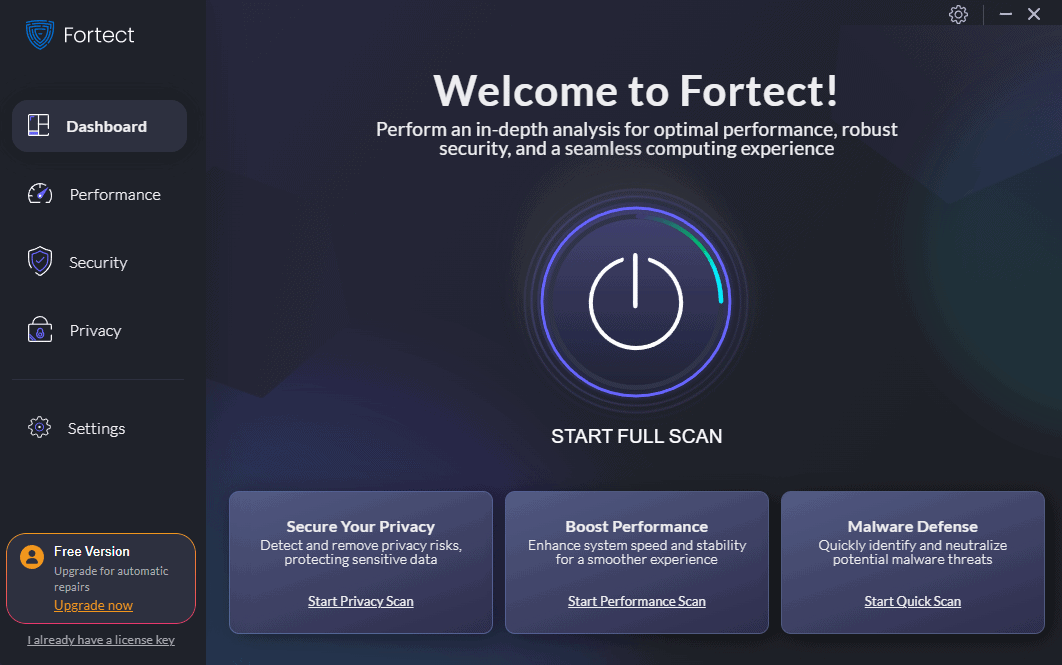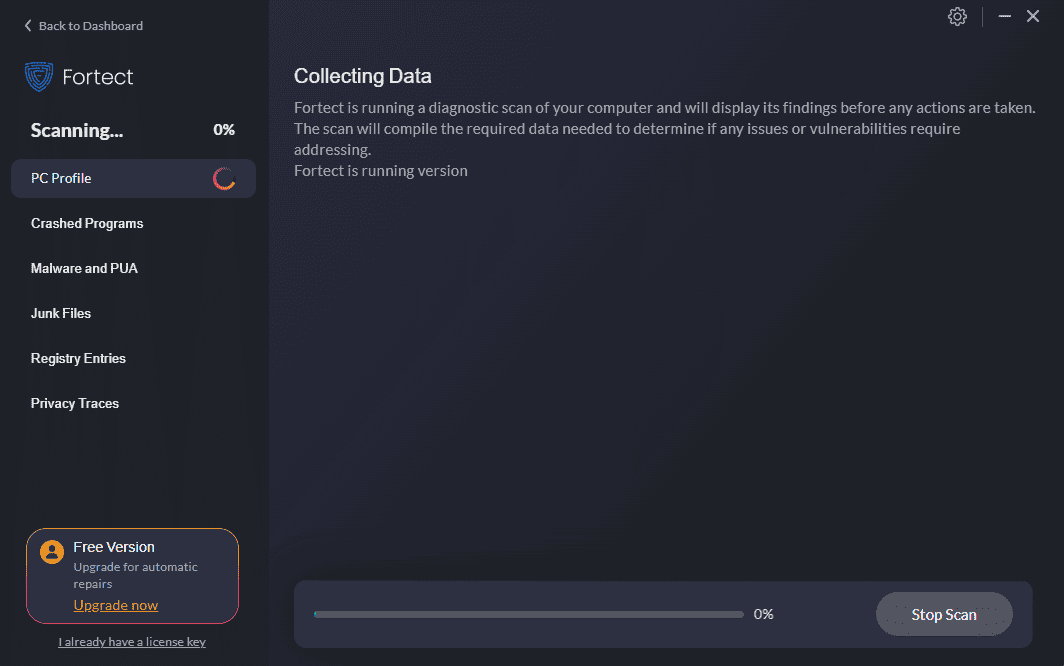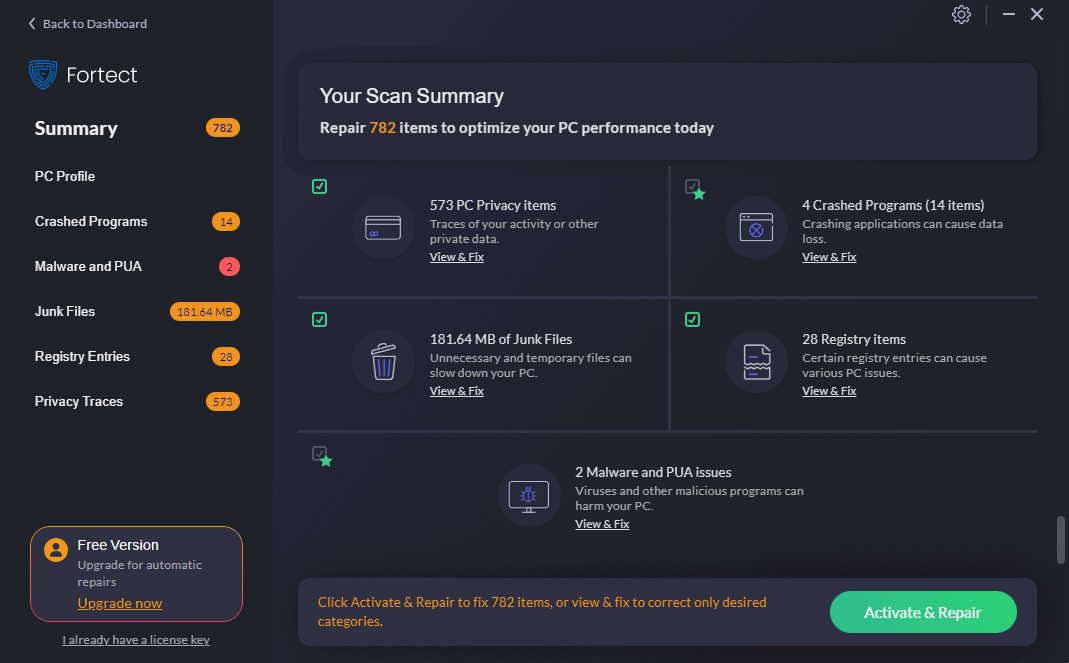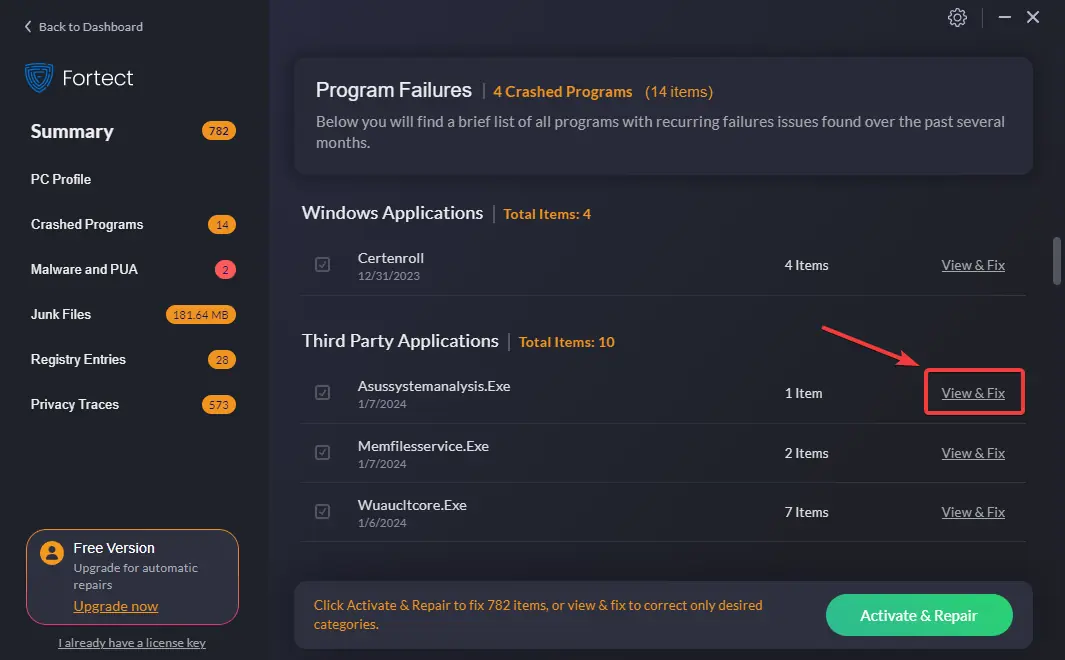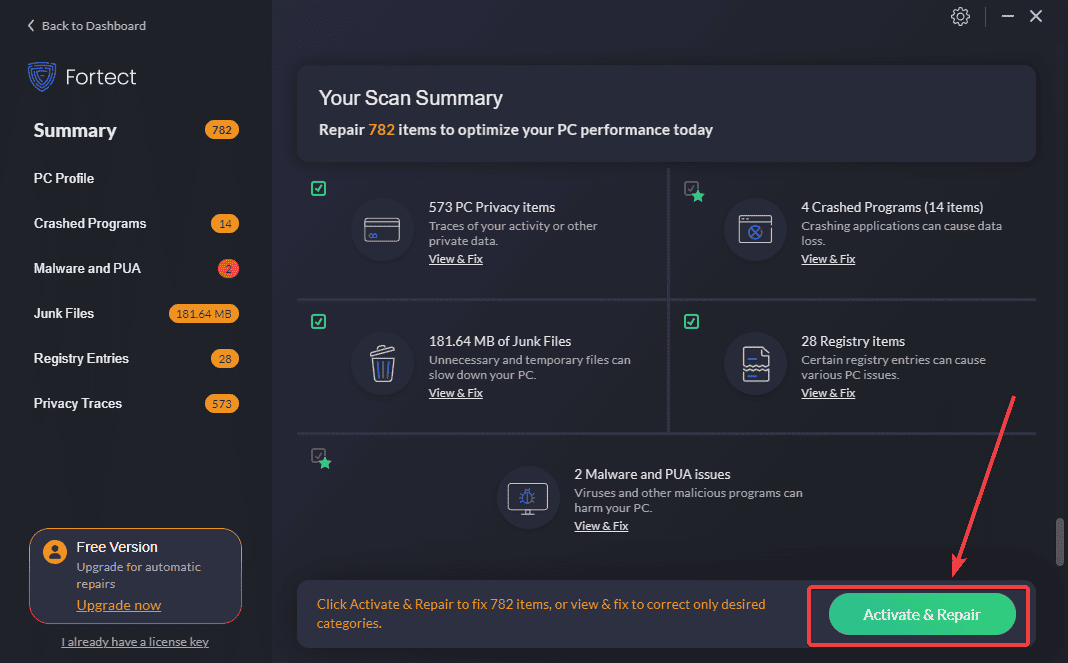Windows 更新修复工具 - 适用于 Windows 10/10 的 11 款最佳软件
10分钟读
更新
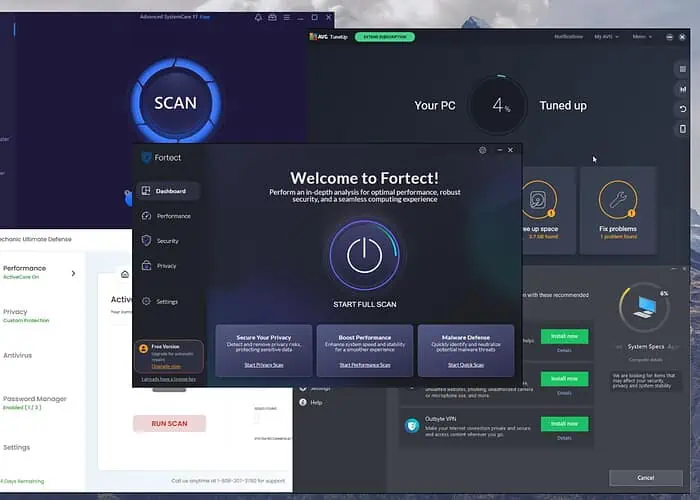
选择 最佳 Windows 更新修复 随着时间的推移,该工具可以为您减轻很多压力。
这就是为什么,我测试了超过 20 个声称能够 解决 Windows 更新错误.
这是我的首选!
最佳 Windows 更新修复工具
1. 保护
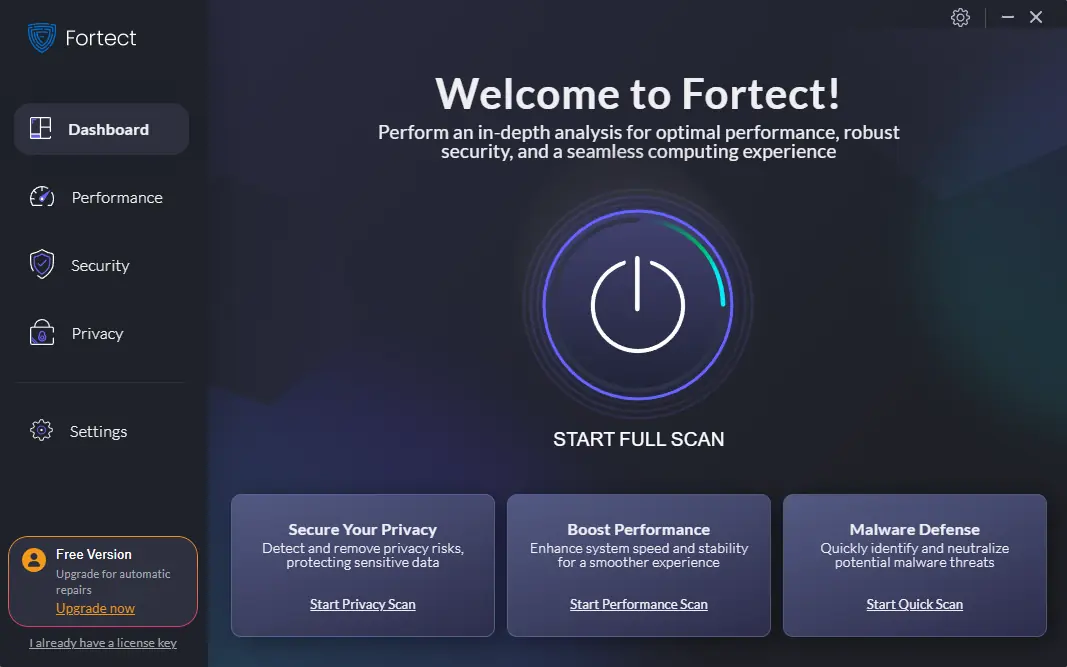
Fortect 是最适合您的 PC 的 Windows 更新修复工具之一。 打开应用程序时,单击“开始全面扫描”按钮以启动分析。
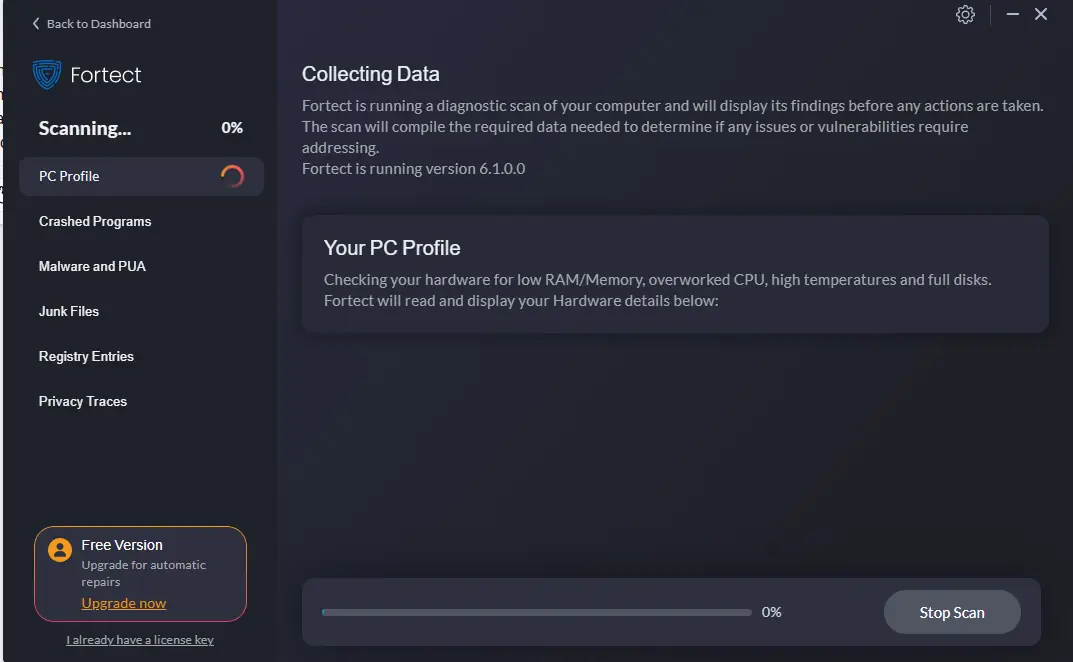
随着扫描的进行,信息会实时更新。
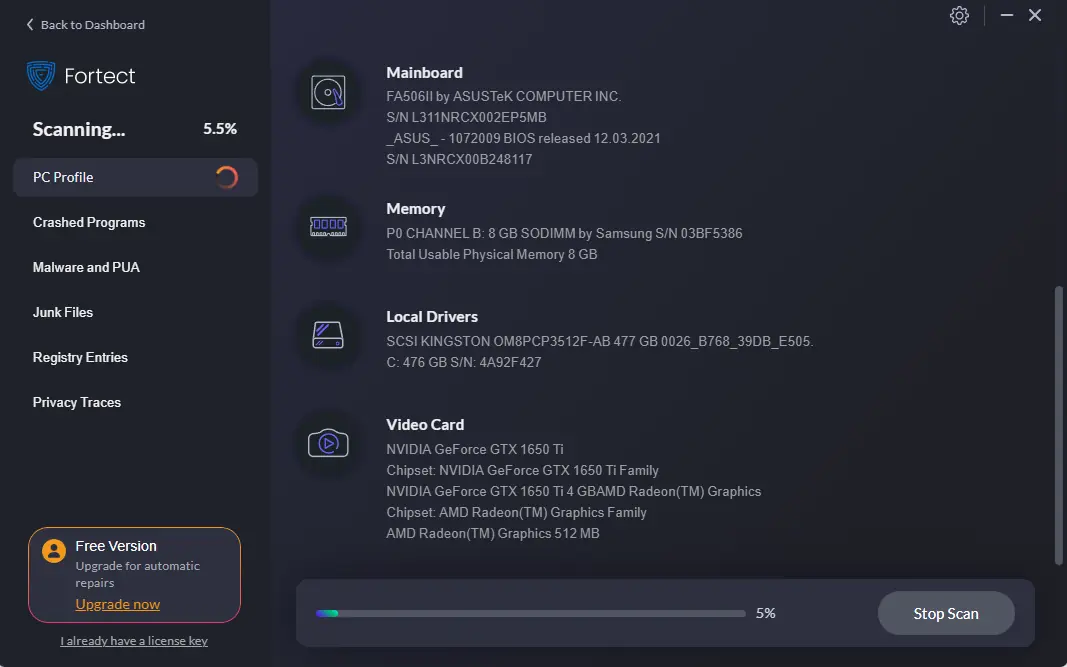
您还可以查看详细的系统配置,这对于故障排除非常有用。
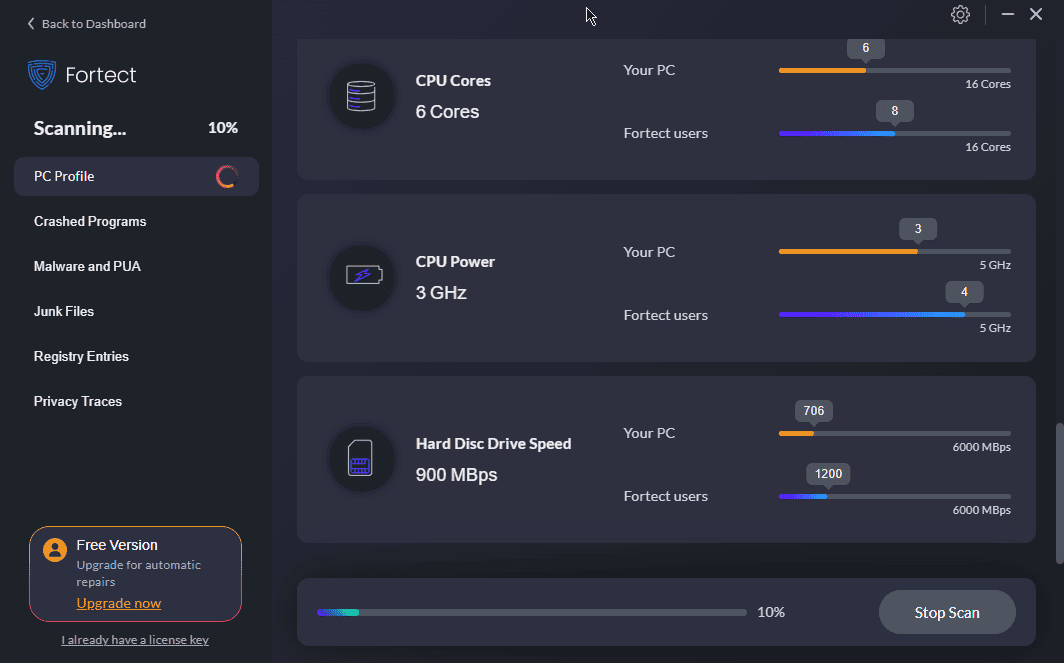
此外,它还分析 CPU 性能并将其与数据库中的其他变化进行比较。
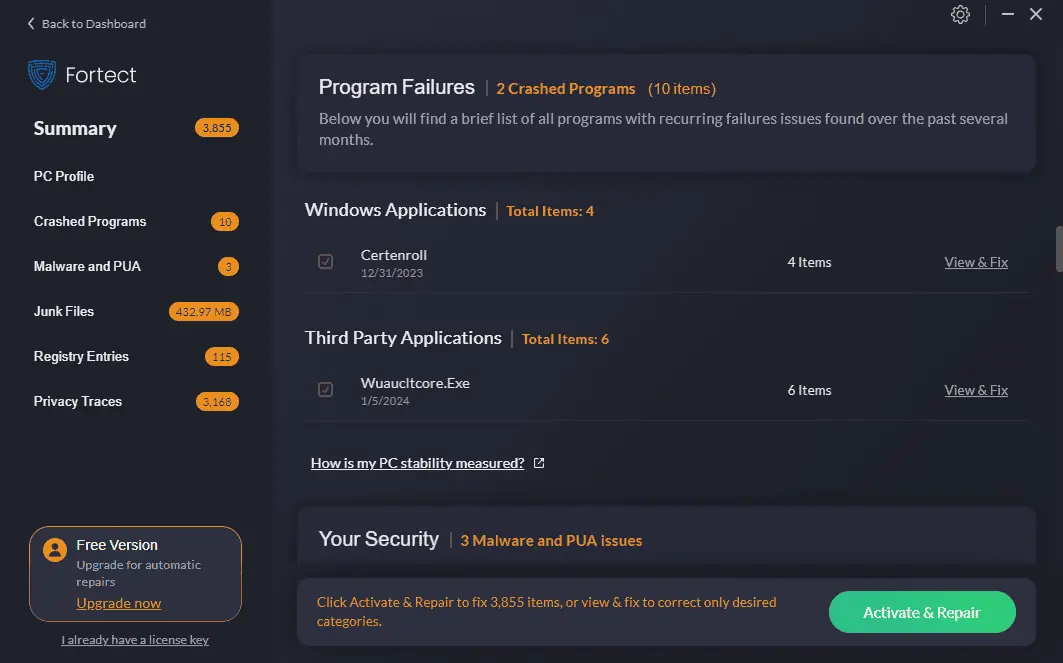
Fortect 还可以识别任何程序故障,并允许您单独或一次性修复它们。
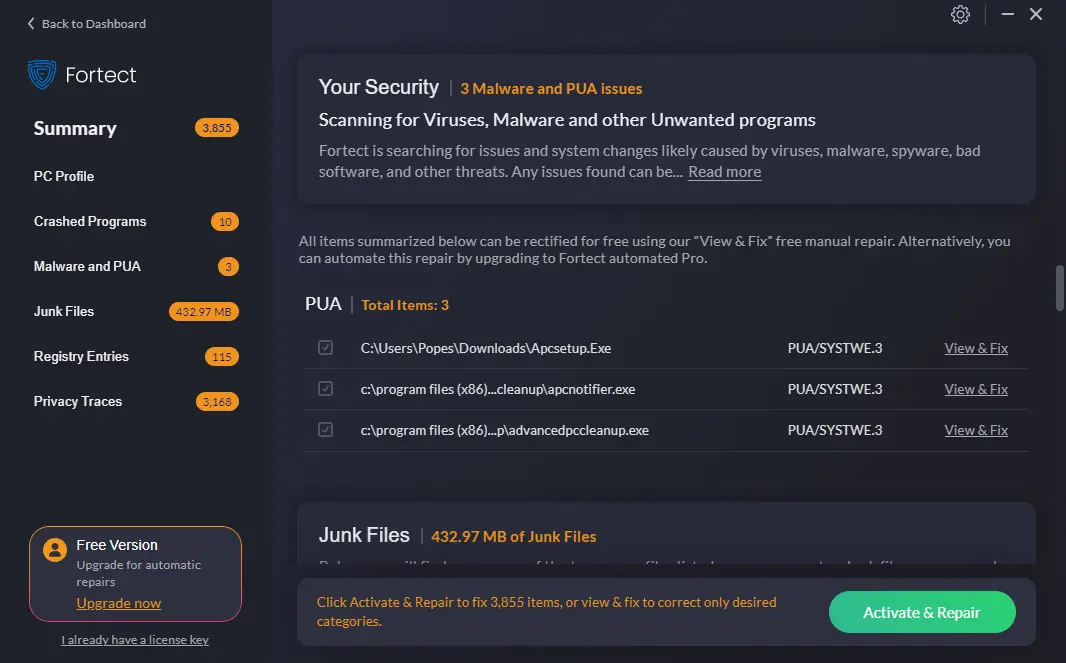
注册表是影响电脑健康的最关键元素之一。 Fortect 可以识别问题并提出修复建议。
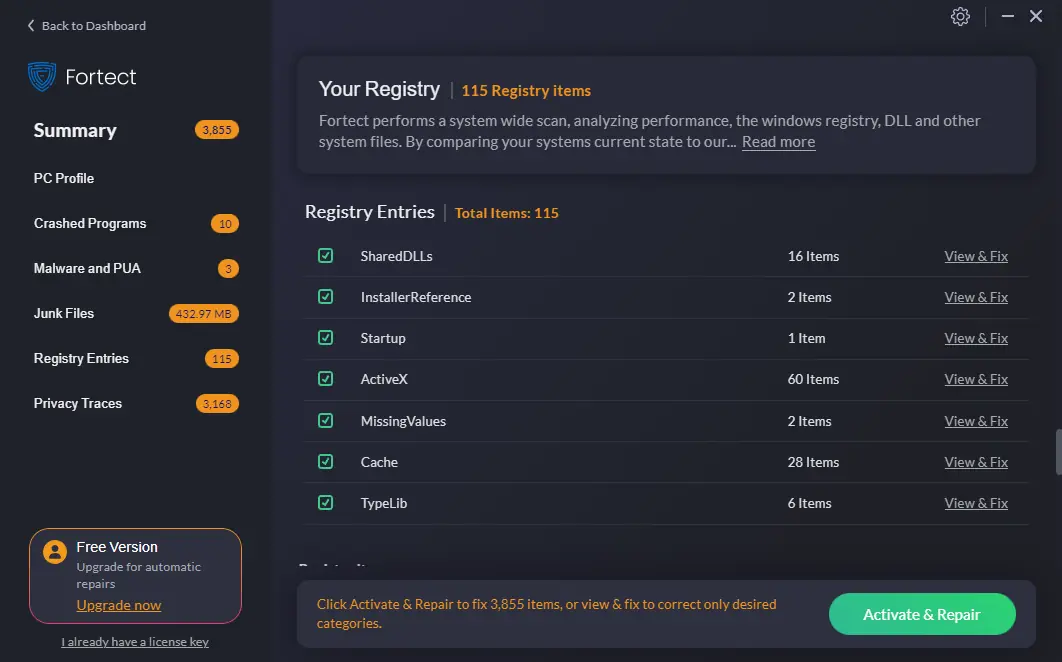
Fortect 还通过清理您的 cookie 和缓存来保护您的隐私。
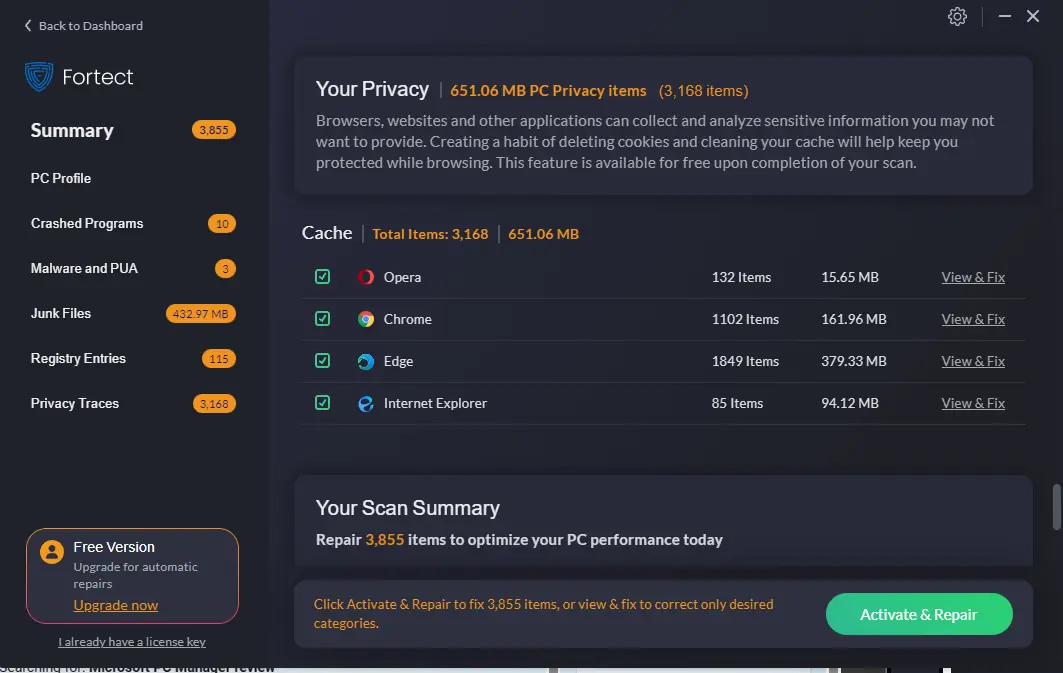
优点:
- 它可以在多种Windows操作系统上使用
- 强大的隐私保护功能
- 操作界面简洁直观
- 包括启动管理器
- 自动扫描并修复问题
- 快速扫描过程
缺点:
- 一些用户抱怨客户支持不佳
- 要应用所有修复,您必须购买高级计划
2. Iolo System Mechanic 终极防御
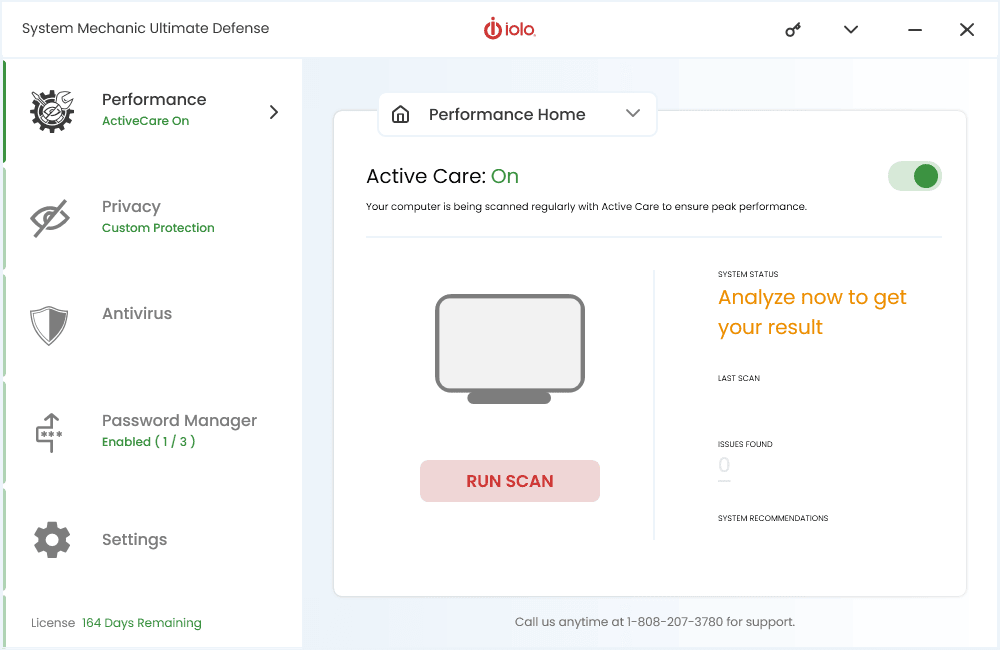
System Mechanic 是我最佳 Windows 更新修复工具的第三选择,因为它在用户友好的界面中提供了出色的功能。
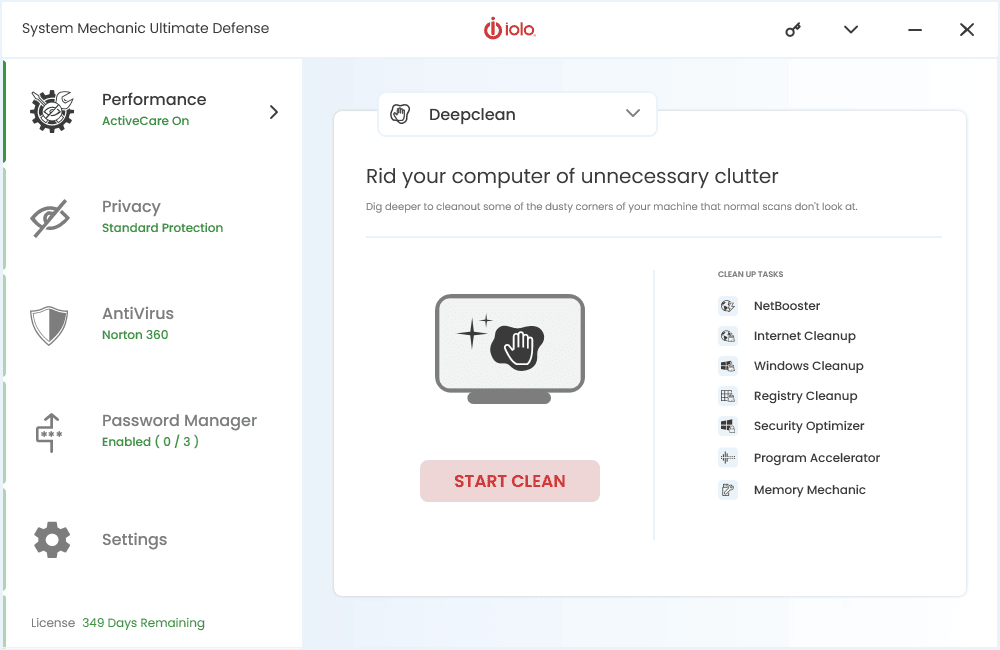
DeepClean 确保您可以改善互联网连接、清理不必要的文件、刷新 PC 注册表并优化安全性。
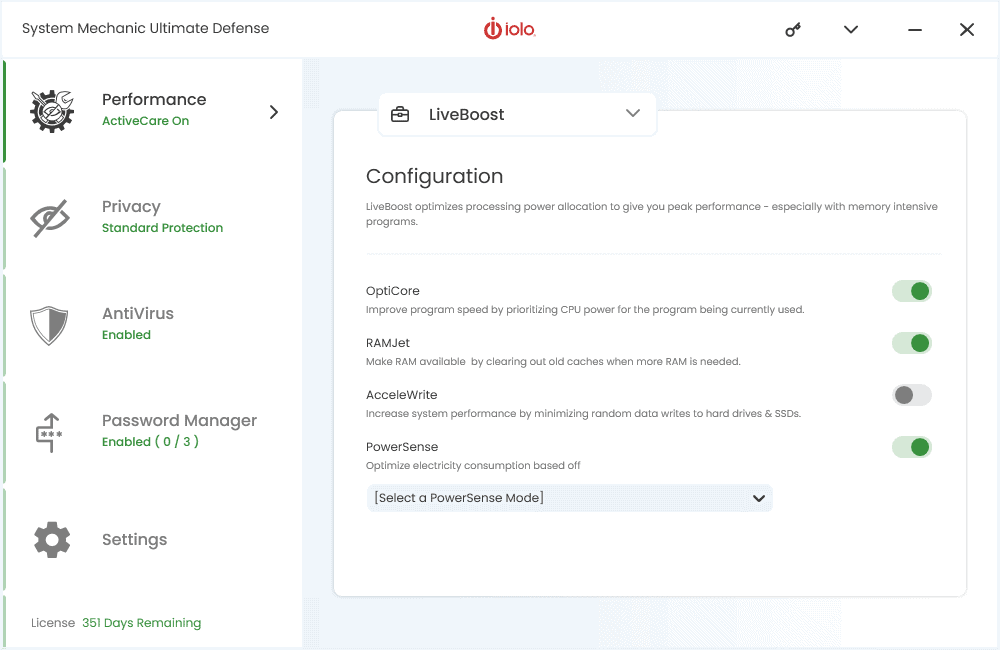
正如您所看到的,只有一个部分有很多有价值的功能,但还有更多! LiveBoost 部分还满足您的硬件需求。
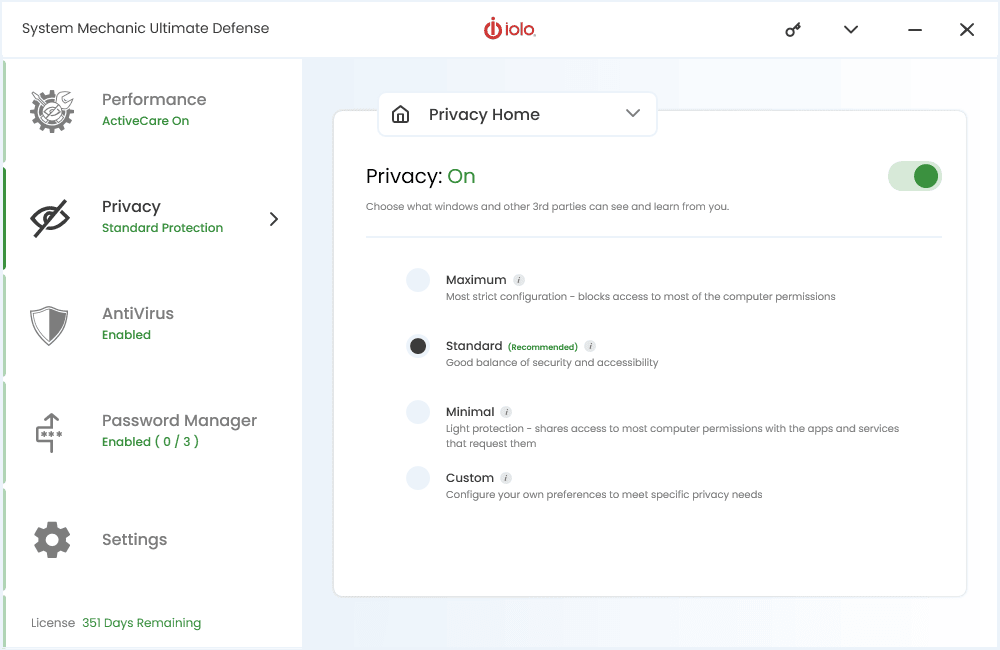
此外,您可以选择想要用于定制体验的隐私级别。
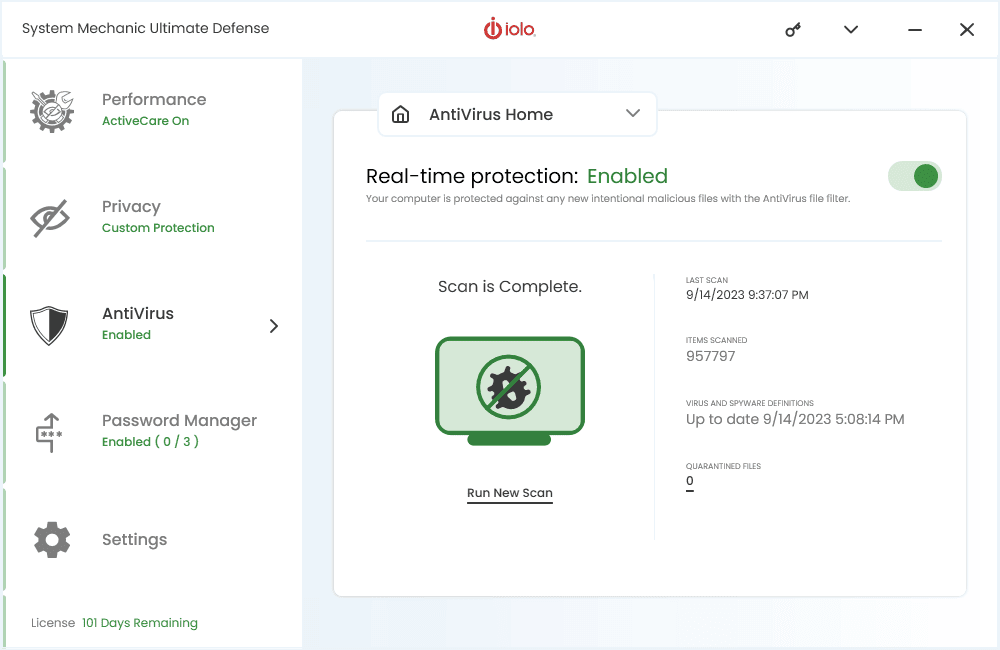
该软件还会自动与您的防病毒软件连接并显示安全警告。
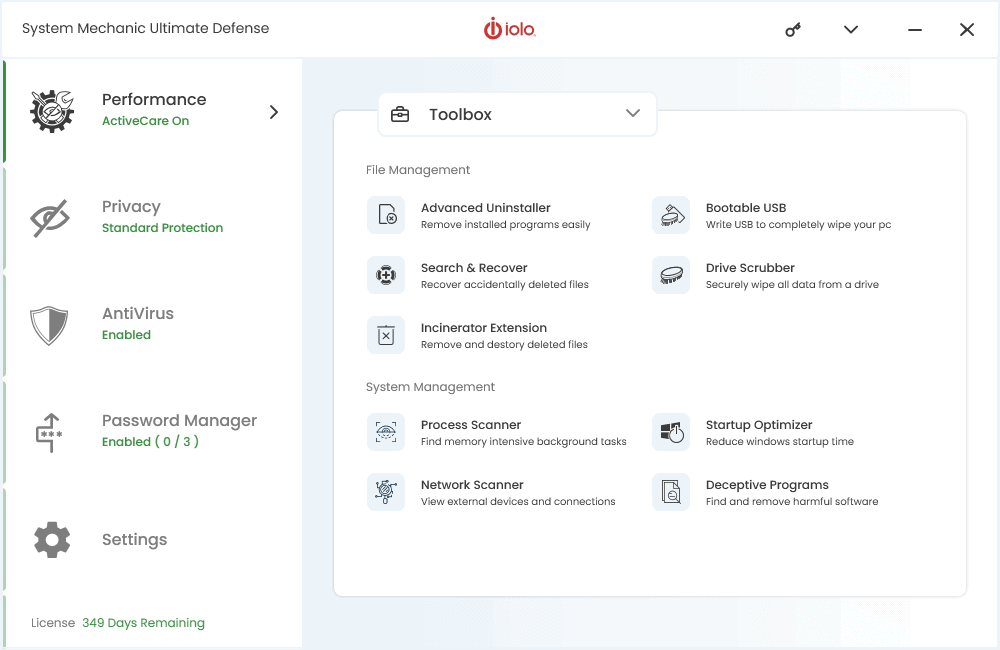
Iolo Toolbox 也值得一提,因为它满足您的卸载需求,可以焚烧扩展,甚至创建可启动 USB 驱动器。
优点:
- 只需单击一下即可增强 PC 的性能
- 包括各种有用的工具,例如文件粉碎机和备份应用程序
- 精心设计且易于导航的界面
缺点:
- 免费版本可与内置 Windows 工具相媲美
- 对性能的影响不像其他软件那么大
3. 平均调优
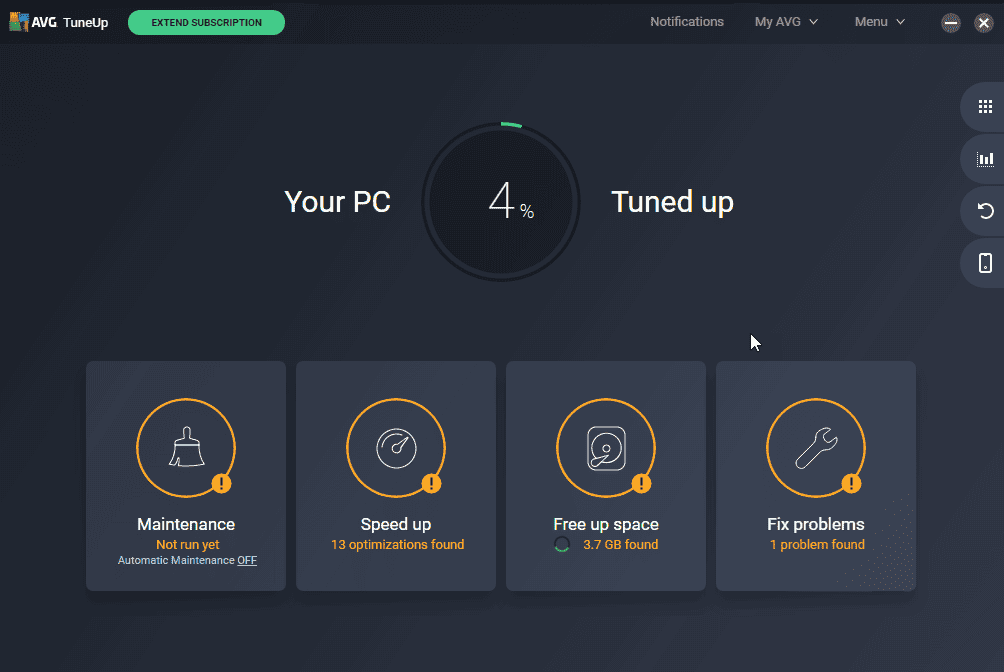
的TuneUp 是一款由知名AVG安全公司设计的一款优秀杀毒软件的应用程序。
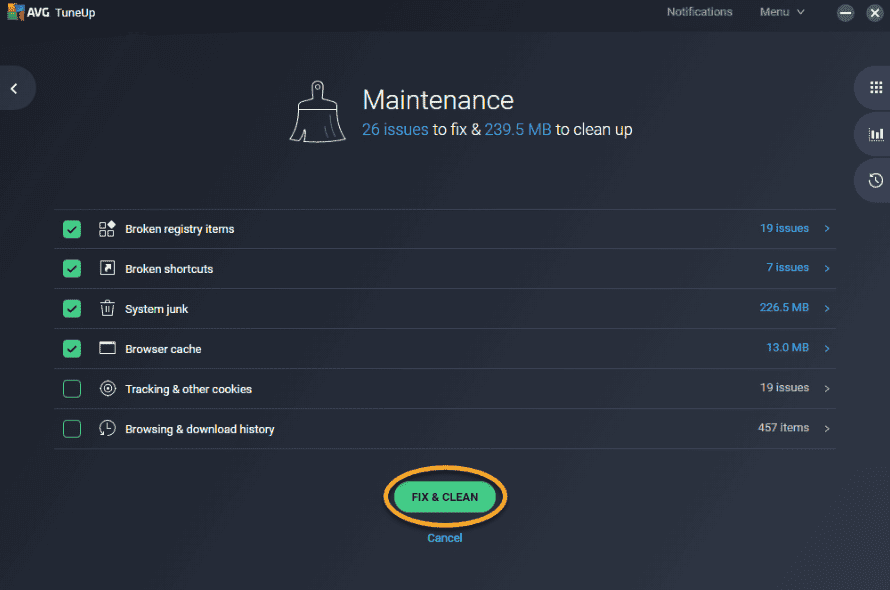
它可以执行广泛的维护任务。
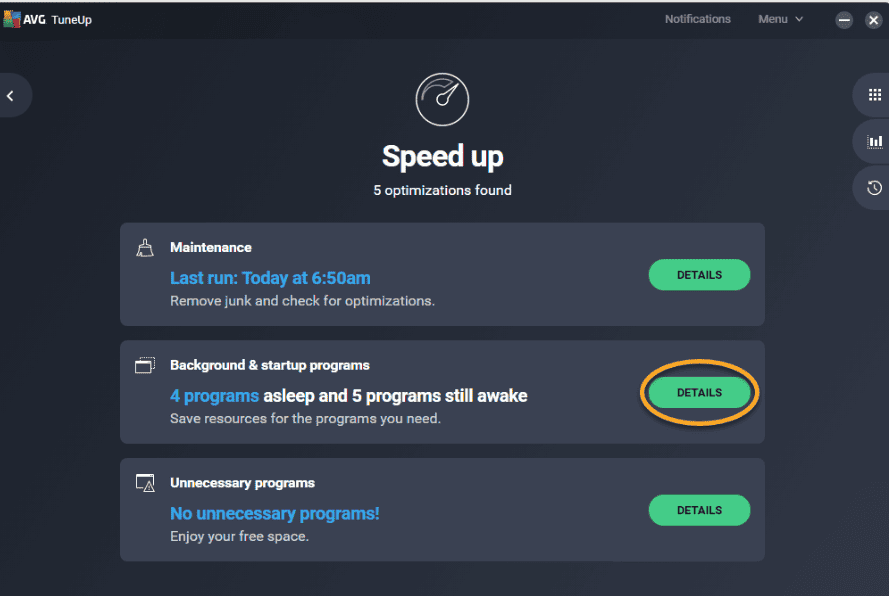
让您的电脑全速运行是另一个有用的功能。
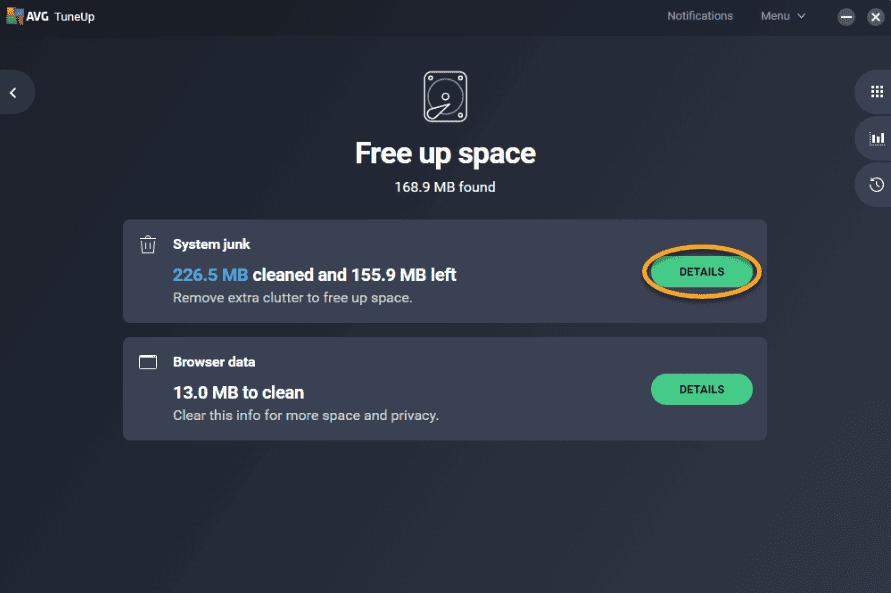
TuneUp 还涵盖可用空间优化和删除未使用的应用程序。
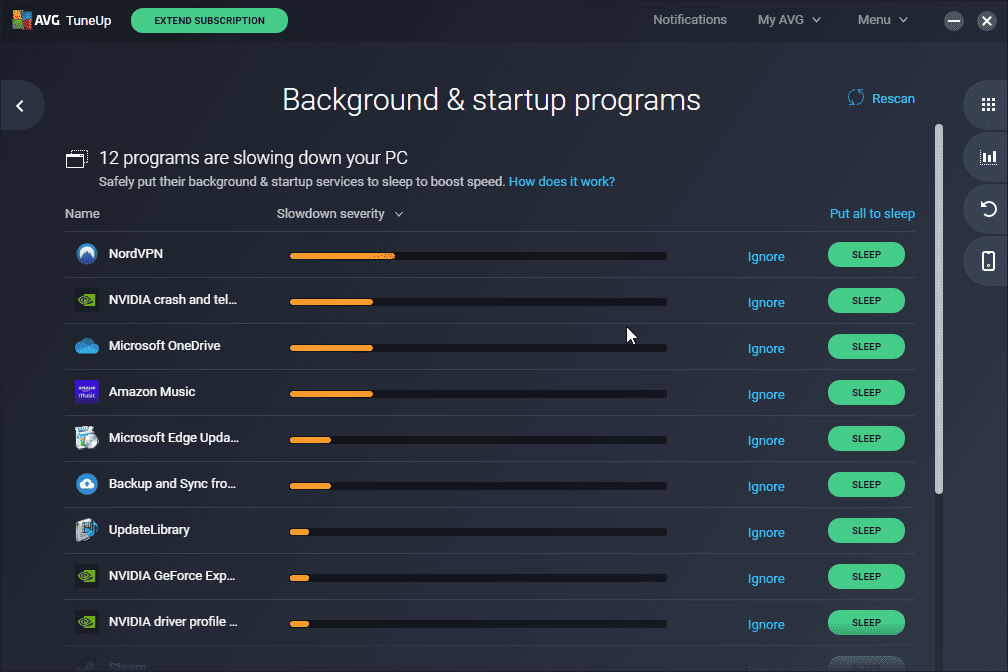
此外,您可以使用此应用程序来优化系统的启动方式。这确保了快速启动时间,同时也减少了对性能的影响。
优点:
- 提高系统的启动速度和整体效率
- 自动清洁和维护您的设备
- 易于使用且设计良好的界面
- 由知名安全公司AVG出品
- 包括自动维护和睡眠模式
缺点:
- 它比具有类似功能的其他软件选项更昂贵
- 它不包括无限许可选项
- 与其他软件相比,结果并没有那么有帮助
4. IObit Advanced SystemCare
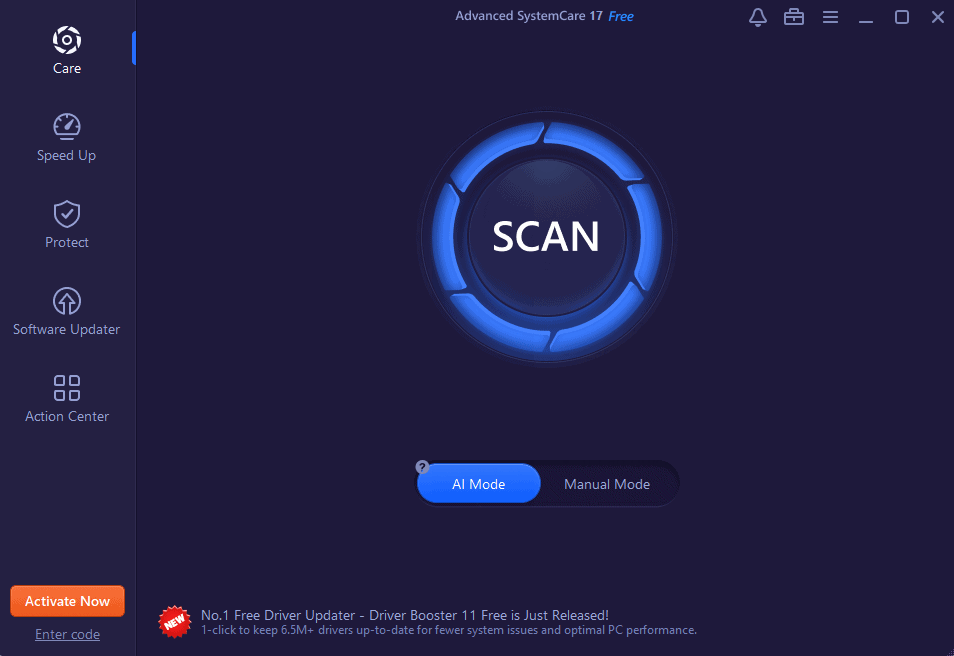
IObit Advanced SystemCare 尽管仅排名第五,但也在榜单中占有一席之地。
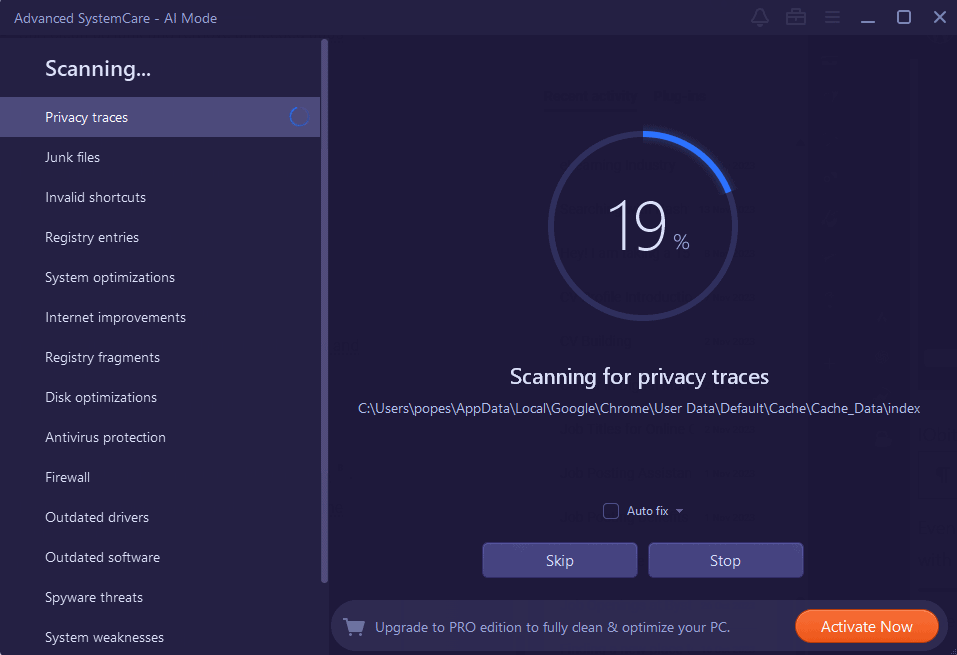
尽管与其他软件相比,它的功能相对有限,但它仍然很有用。

除了识别任何无效的快捷方式和垃圾文件之外,高级系统维护还满足您电脑的注册表需求。
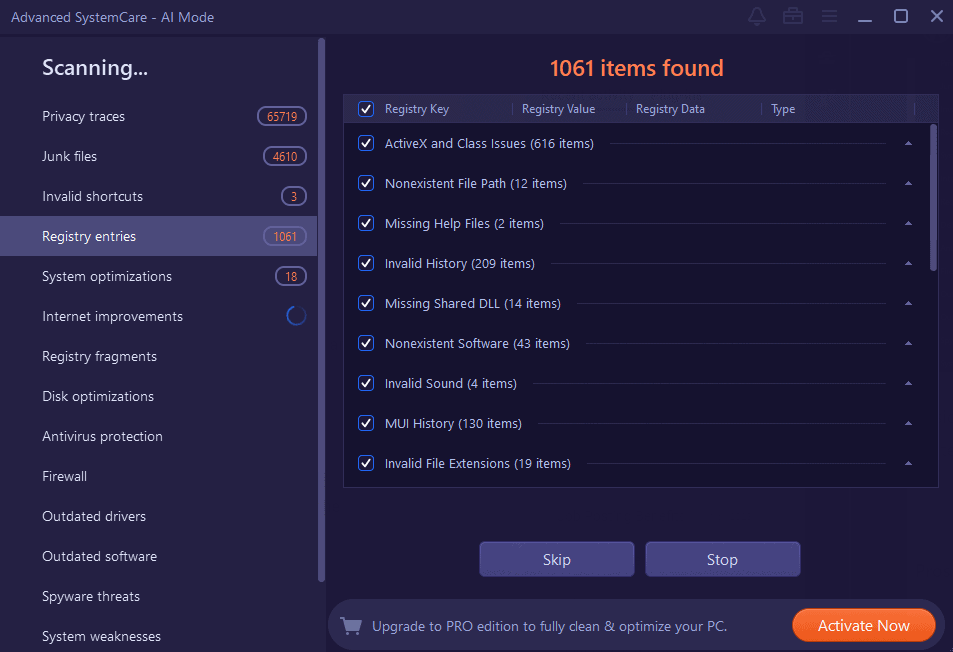
此外,它还负责系统和互联网优化。
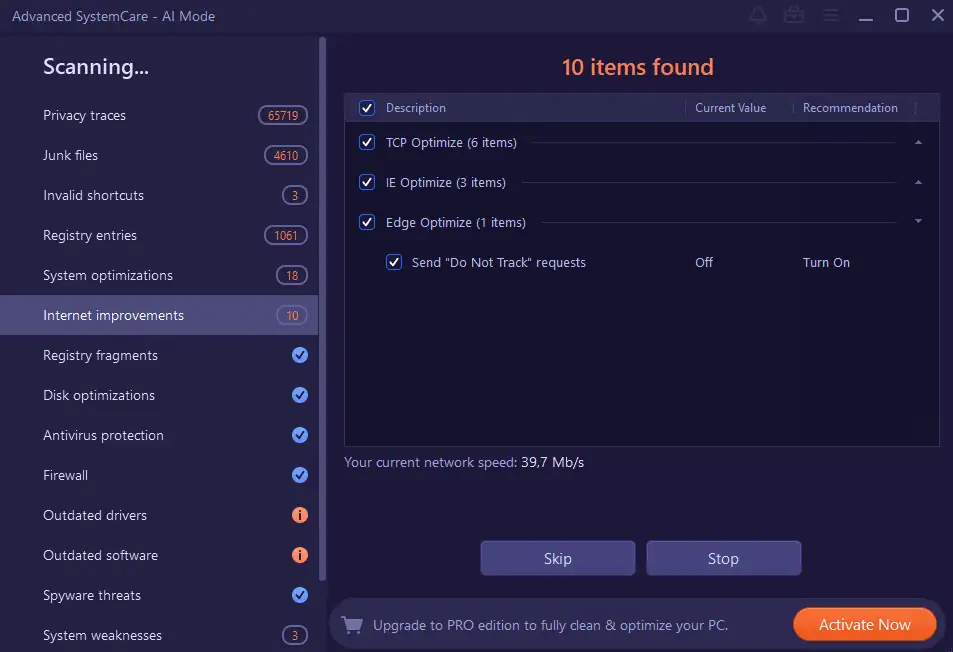
故障排除软件的另一个重要方面是其识别系统弱点的能力。
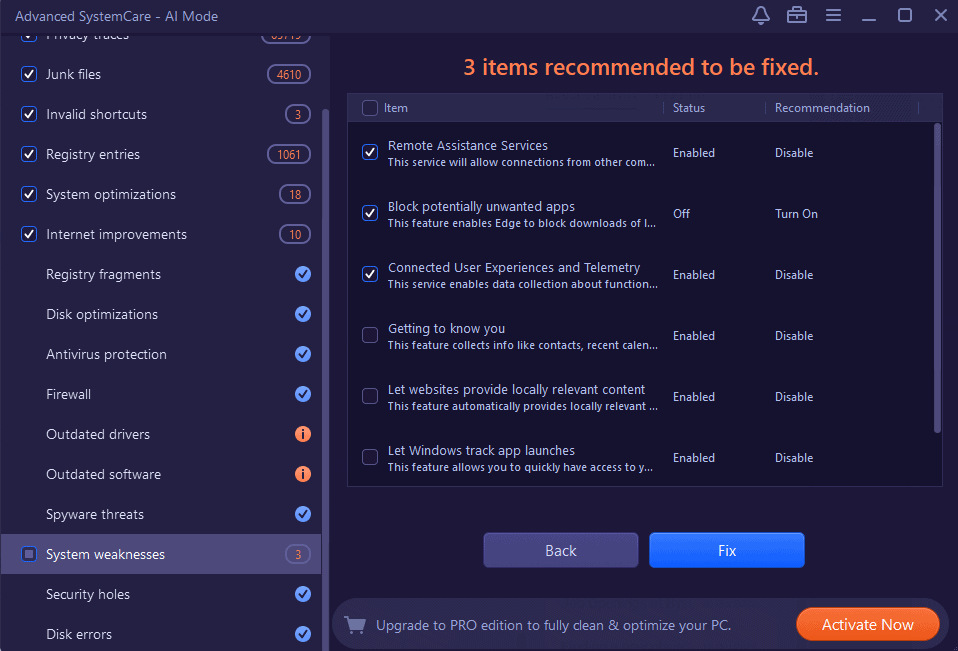
其中还包括安全漏洞和磁盘错误。
优点:
- 使用后PC性能真正提升
- IObit 支持远胜于 Iolo 客户支持
- 可优化 PC 的多功能工具集
- 自动识别并优化浏览器
- 强大的隐私功能
缺点:
- 安装程序尝试捆绑一些 IObit 软件
- 安装程序提供订阅 IObit 时事通讯的奖励
- 要应用所有修复,需要购买高级许可证
5. Ashampoo WinOptimizer
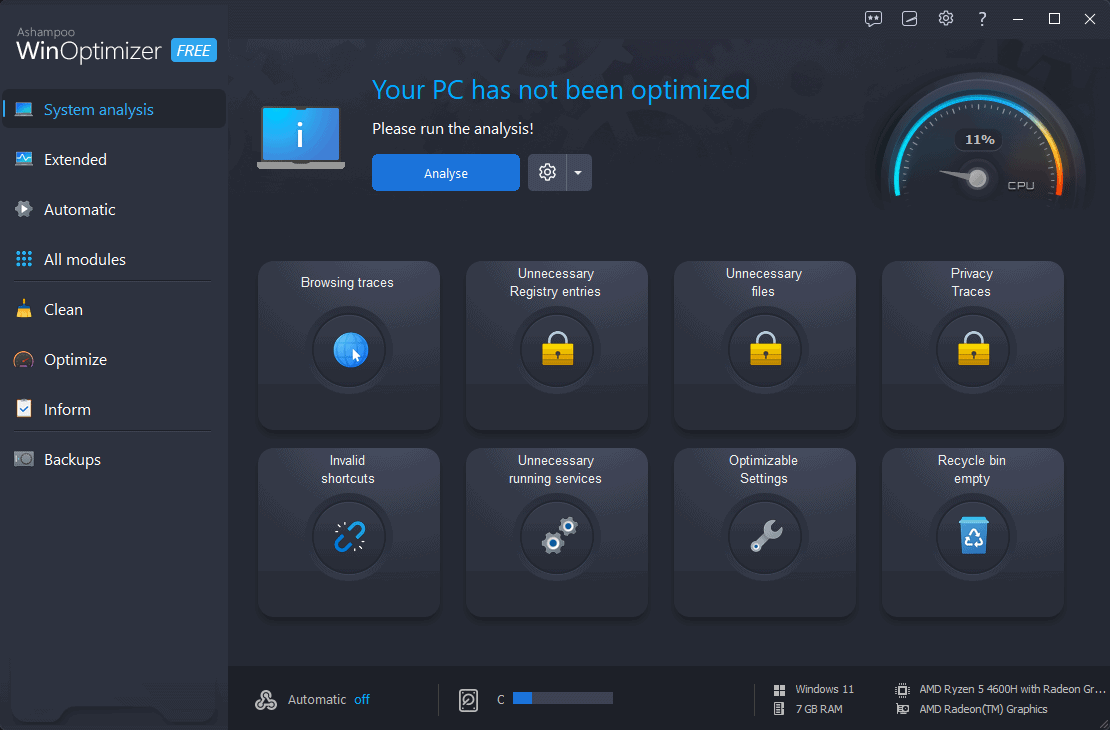
Ashampoo WinOptimizer 是一款功能强大的应用程序,可以快速解决 PC 更新问题。
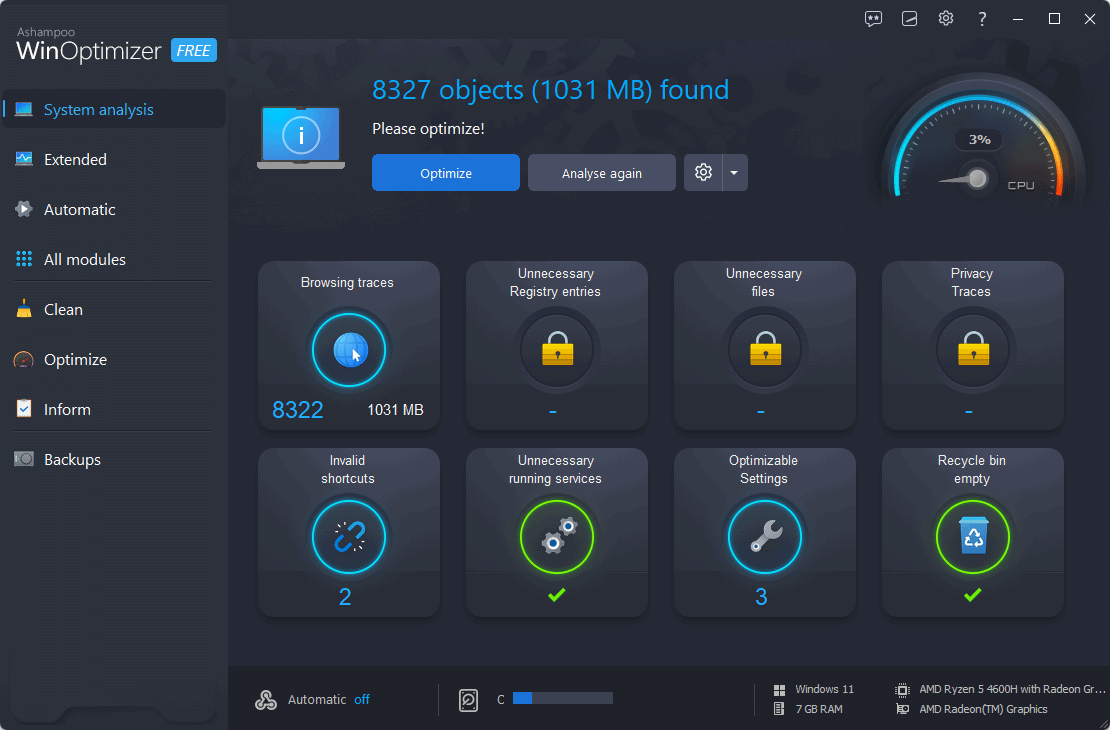
这个全面的软件并不具有与其他软件相同的功能,但它仍然很好。
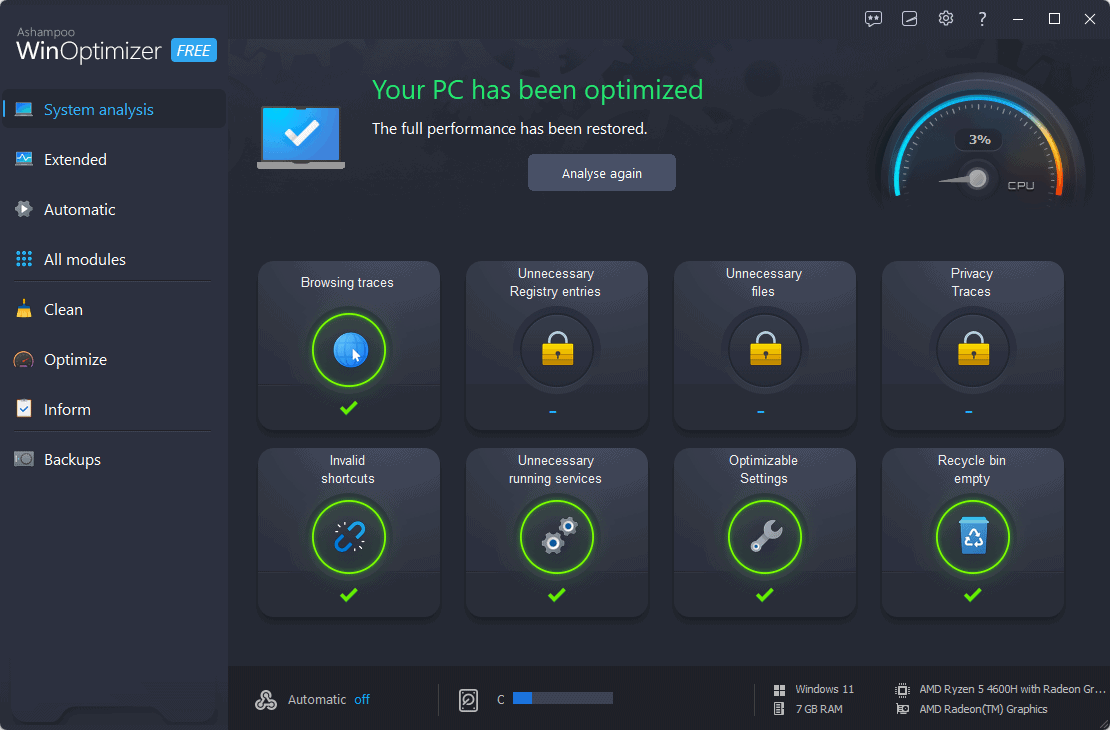
它主要关注优化功能。
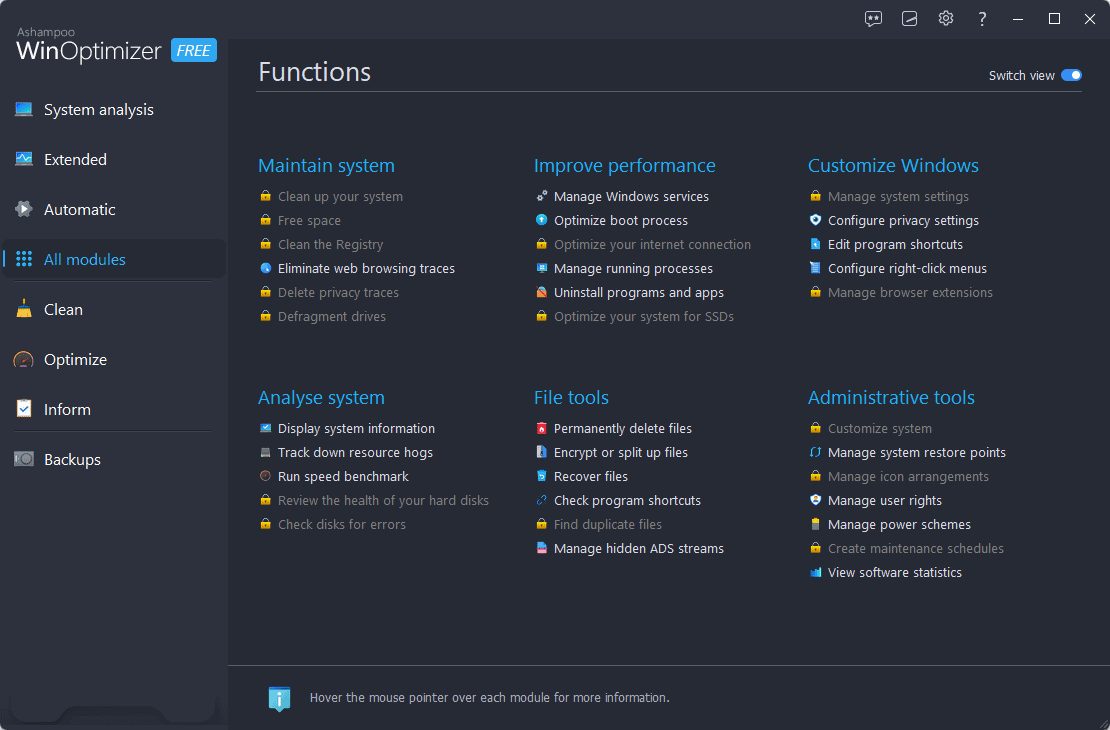
自动维护功能(仅限高级版)已为用户展示了出色的效果。
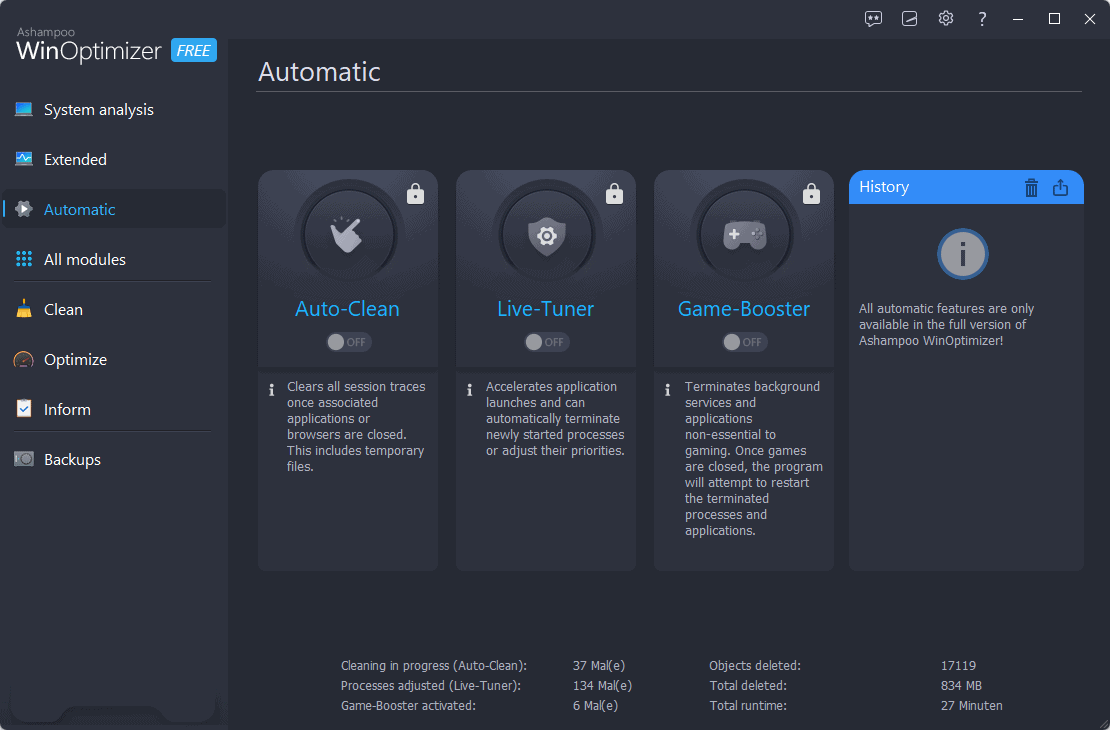
您还可以创建备份、恢复备份以及自定义备份的创建。
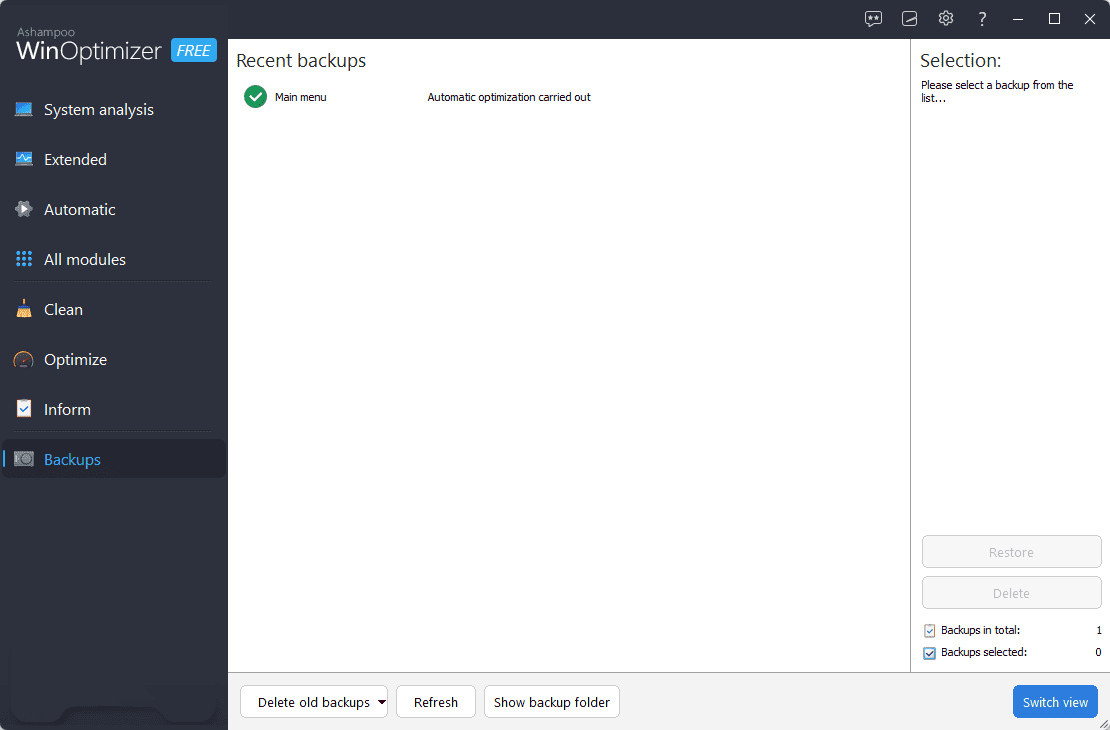
优点:
- 它增强了我的电脑性能
- 包括各种额外功能,例如备份应用程序和文件粉碎机
- 界面构建良好且清晰
- 开发商定期发布软件更新
- 客户支持受到高度评价
缺点:
- Windows 提供与 Ashampoo Free 相当的内置工具
- 性能影响不像其他软件那么显着
- 免费版本的功能有限
- 用户无法购买单个许可证
6. CCleaner的
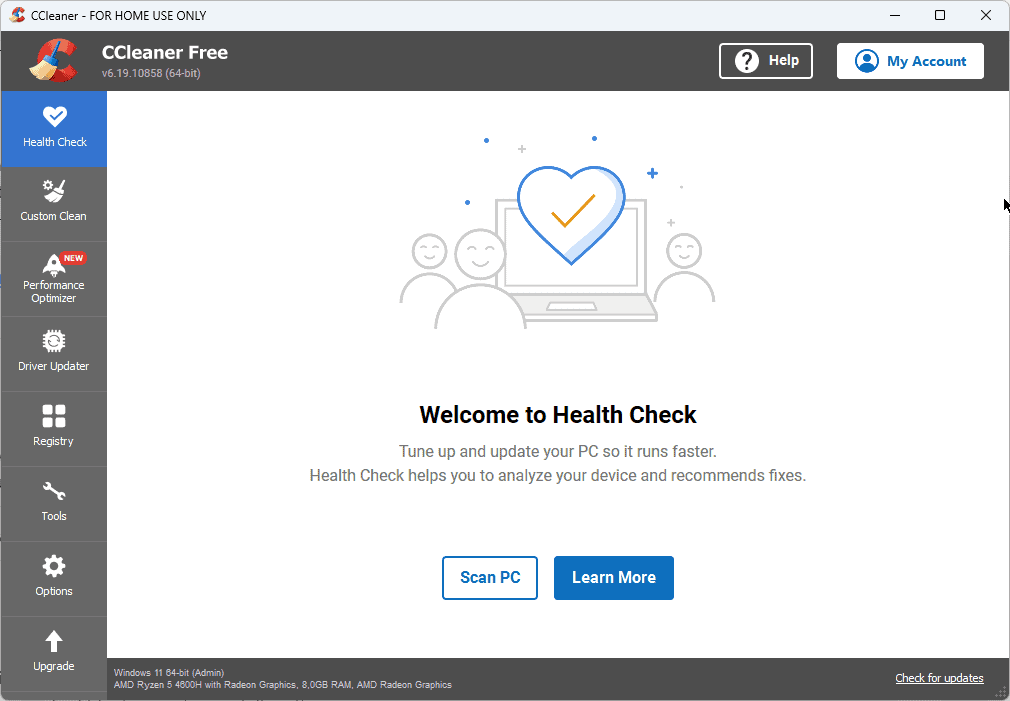
CCleaner 是一款众所周知的工具,除了许多其他功能外,还允许您解决任何更新问题。
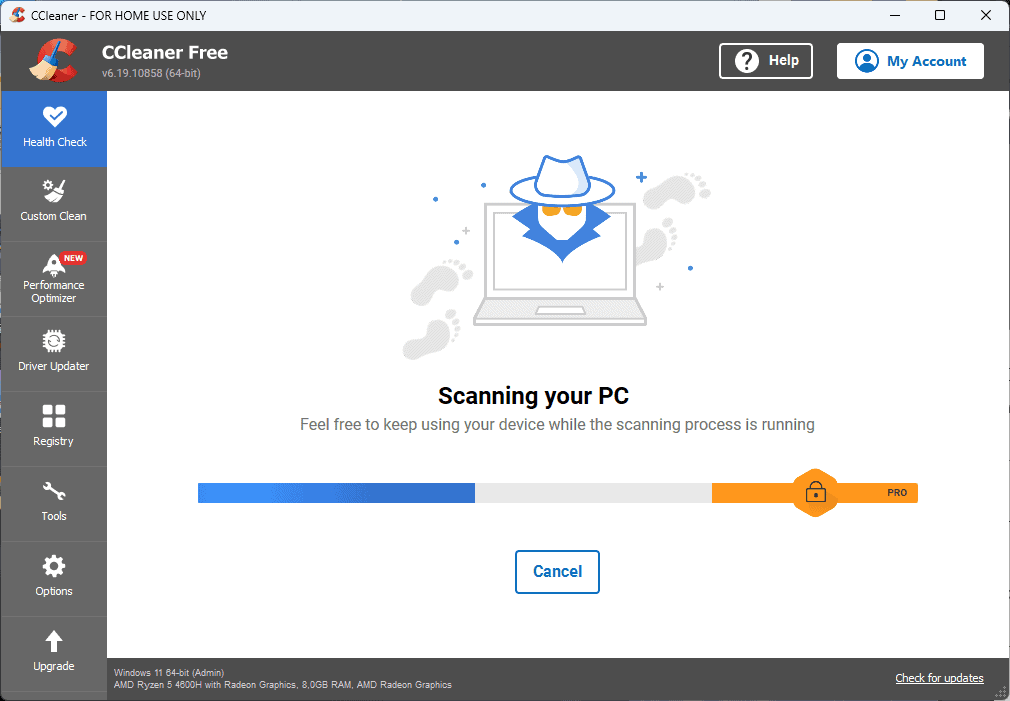
运行状况检查部分提供系统状态的快速概览。您首先需要单击“扫描电脑”以显示信息。
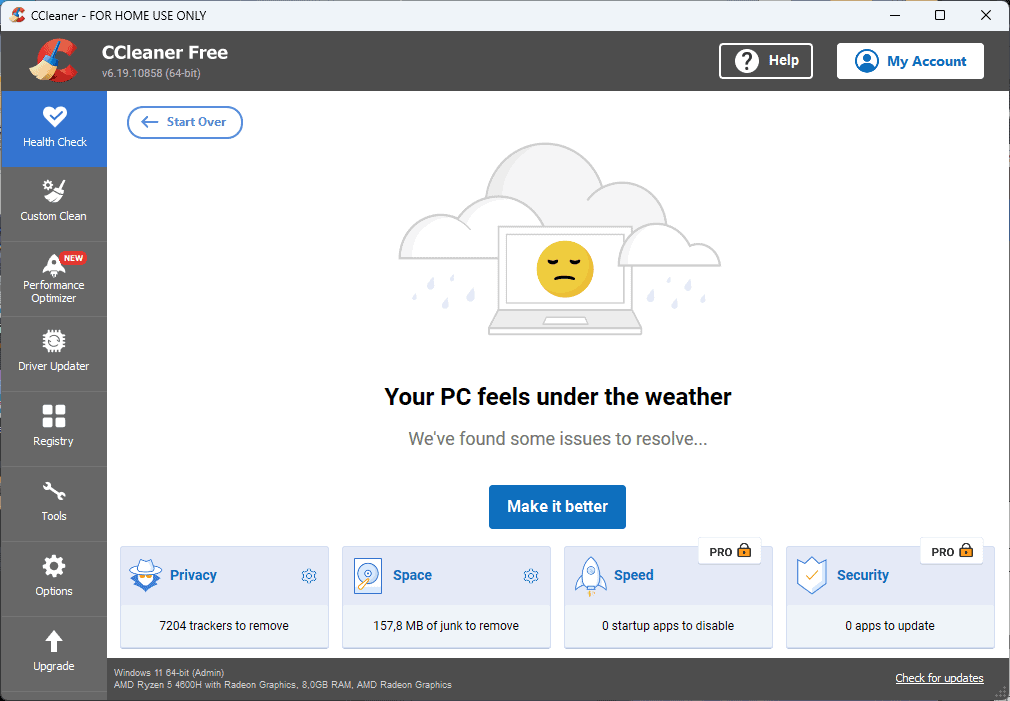
如您所见,该软件的免费版本仅允许隐私和空间优化。速度和安全部分是为专业版保留的。
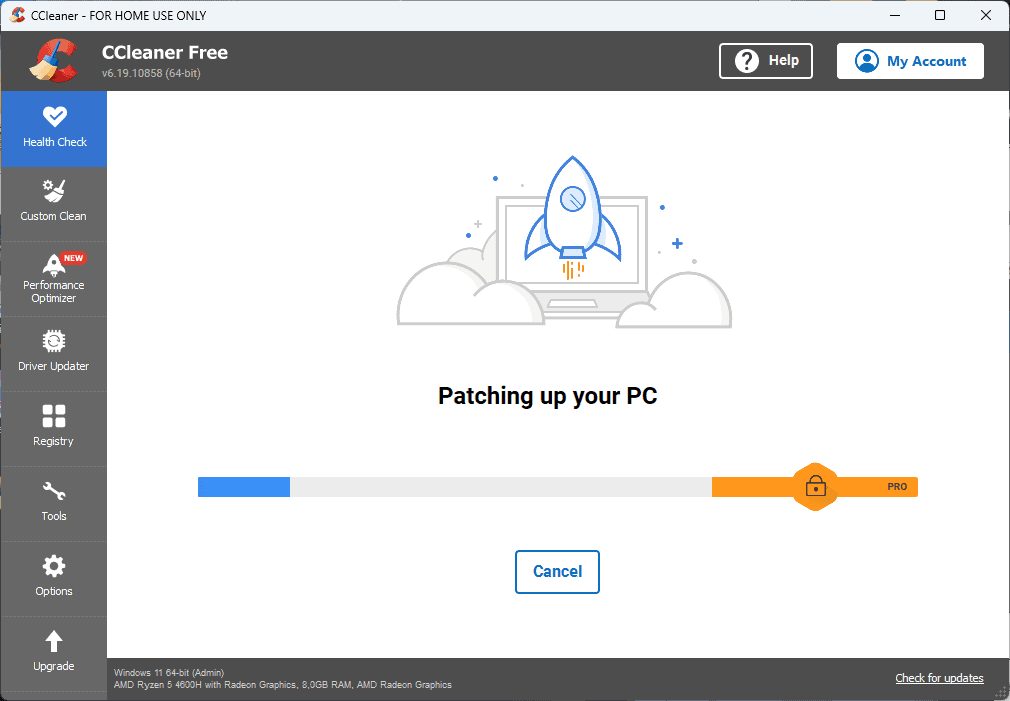
该应用程序运行速度快,并优化了之前发现的所有问题。
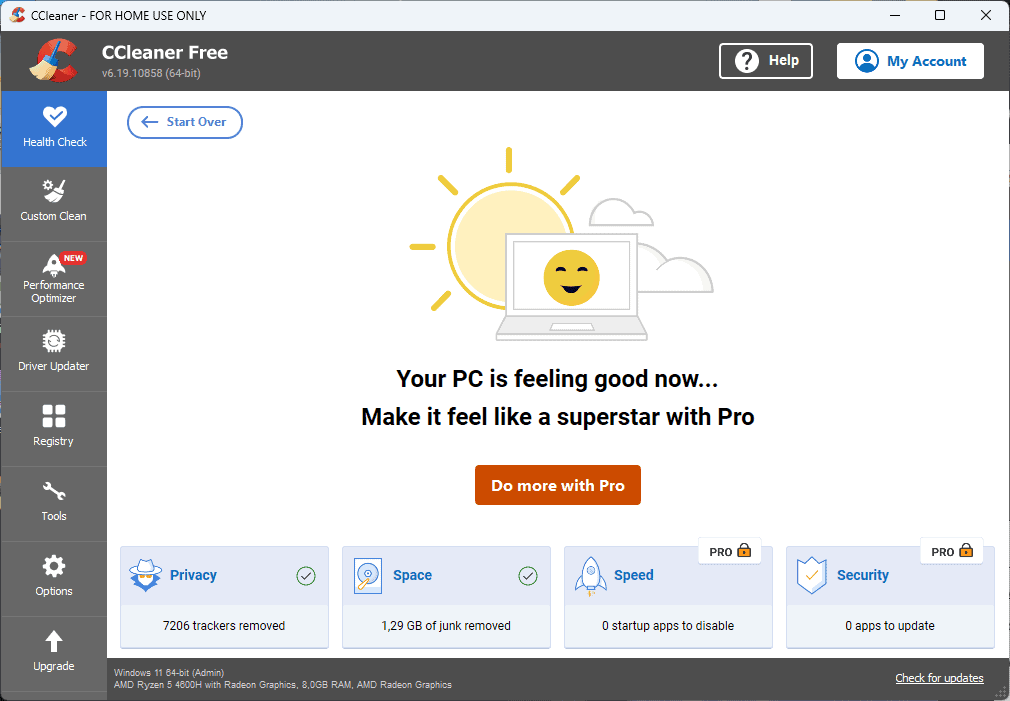
另一个有价值的部分是自定义清洁功能。它允许您自定义电脑的清洁方式。您可以通过单击元素后面的框来完成此操作。
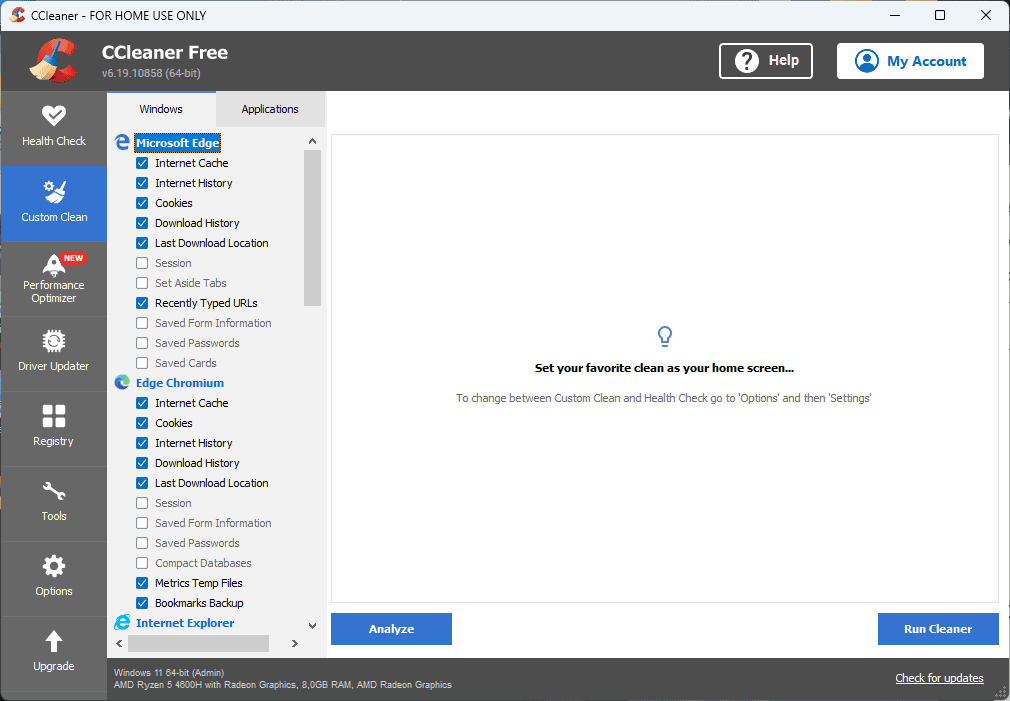
性能优化器会识别任何可以改进的应用程序,并为您提供出色的建议。
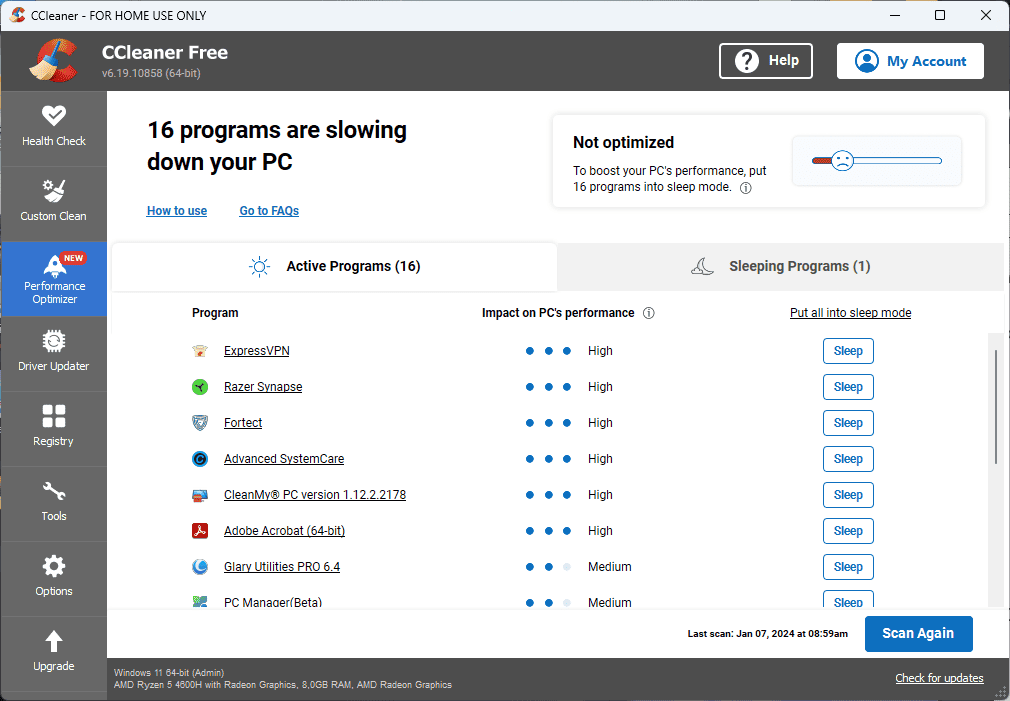
该软件还包括驱动程序更新程序部分,确保您的电脑得到维护。

本指南最相关的 CCleaner 功能之一是注册表优化器。

我建议运行注册表扫描两次以获得最佳结果。
优点:
- 通过优化增强PC性能
- 各种附加功能,包括文件粉碎机
- 内置应用程序卸载程序
- 操作界面简洁直观
- 让您的浏览器保持最佳状态
缺点:
- 对于新用户来说,界面可能过于复杂
- 用户在安装应用程序时可能会发现臃肿软件
7. Glary工具
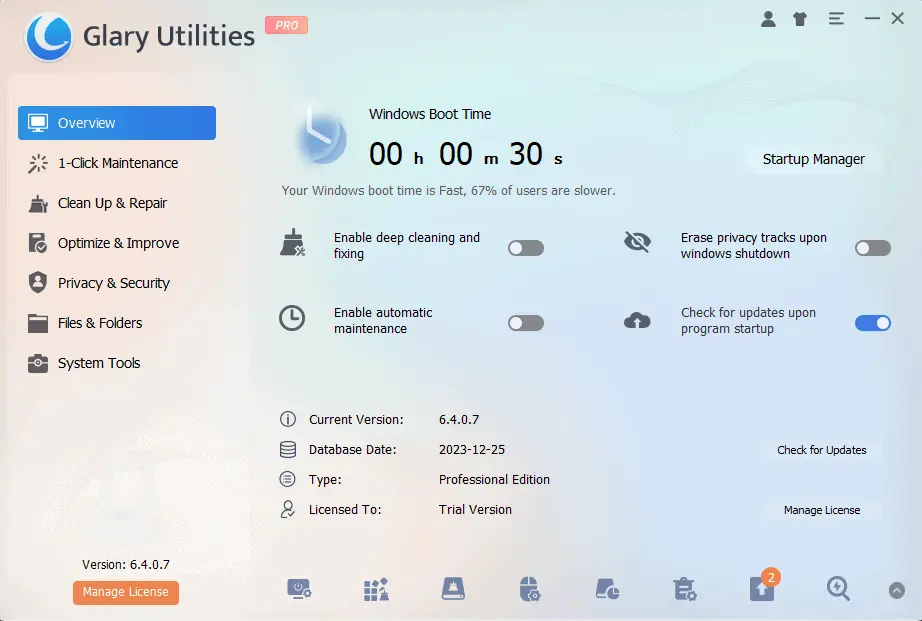
Glary Utilities 是必备软件,因为它满足您 PC 的广泛需求。
这个轻量级的应用程序包以精心设计的用户界面呈现。
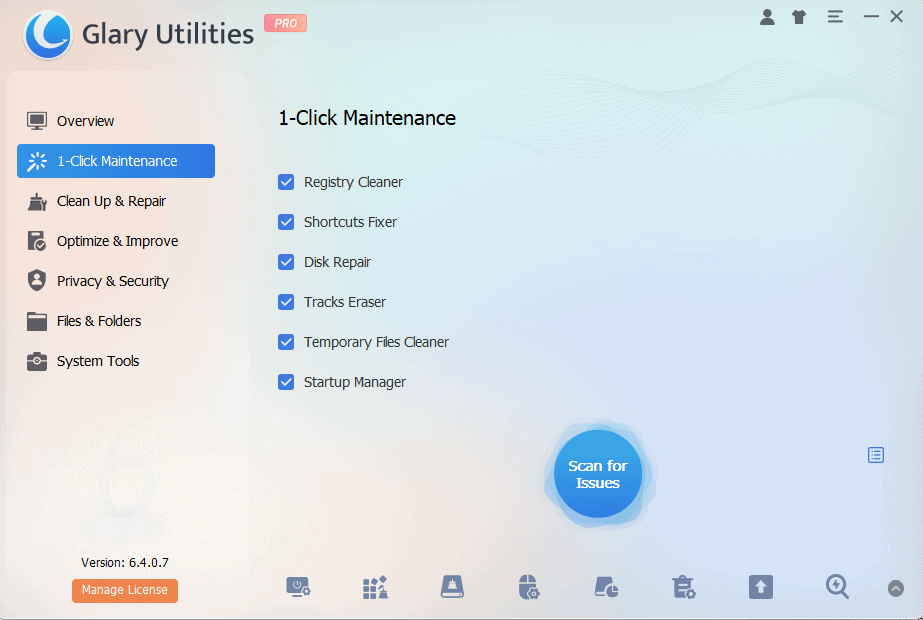
一键维护正如其名称所暗示的那样,涵盖了电脑优化的最关键方面。
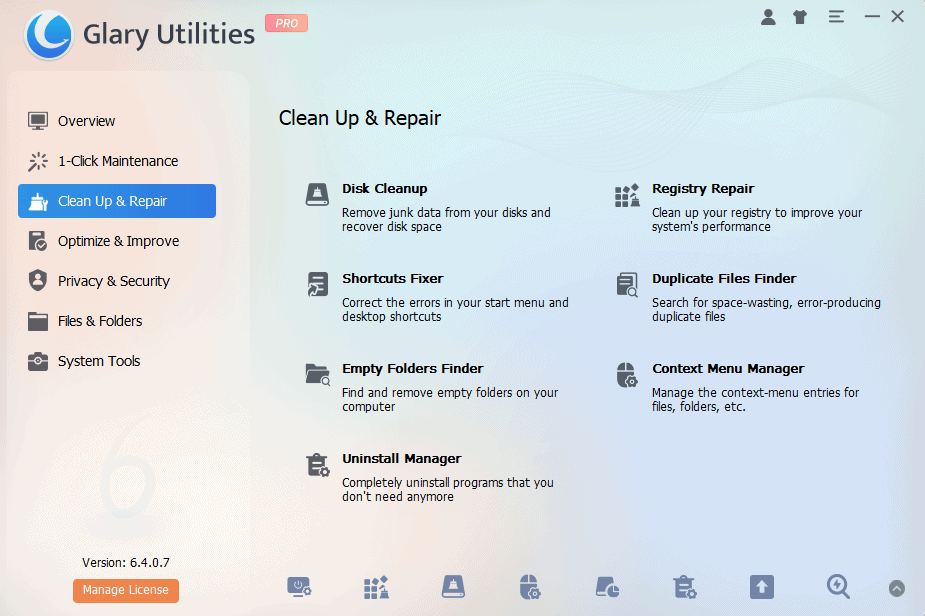
清理和修复部分会删除所有垃圾文件和重复文件。
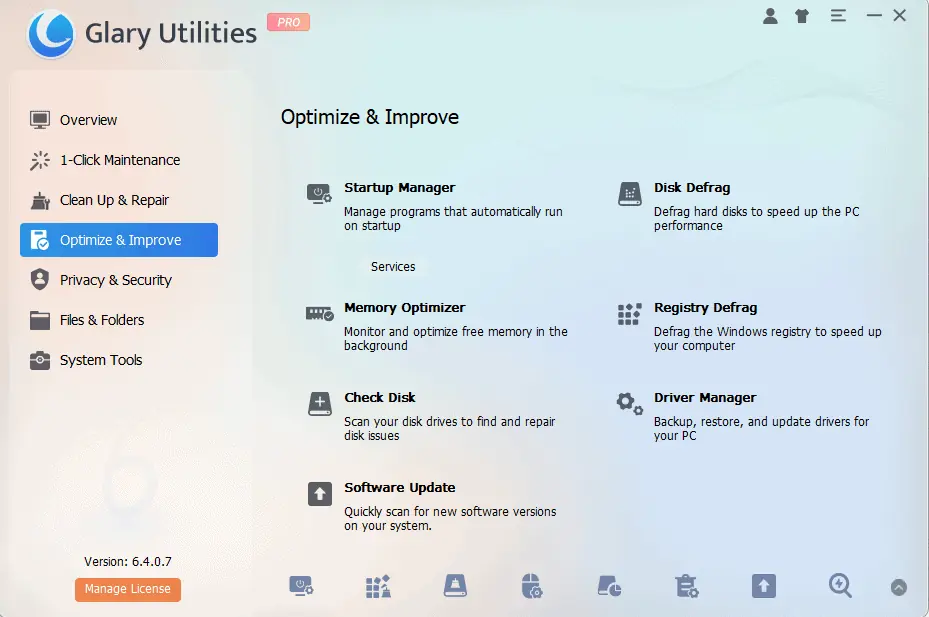
该应用程序还包括有用的隐私和安全以及文件和文件夹部分。
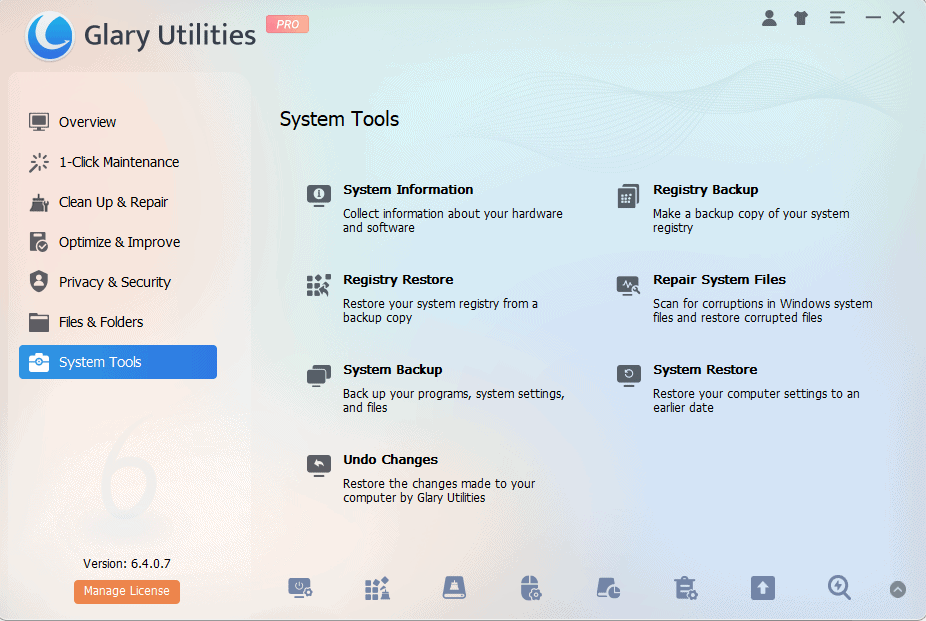
系统工具完善了该应用程序,使其成为有 PC 问题的用户的多功能选项。
优点:
- 对系统性能有良好的影响
- 涵盖所有 PC 要求的多种工具
- 该界面易于阅读和使用
- 实惠的价格
- 轻量级软件构建
缺点:
- 一些用户可能认为 UI 已经过时
- 它仅适用于 Windows
8. Outbyte PC维修
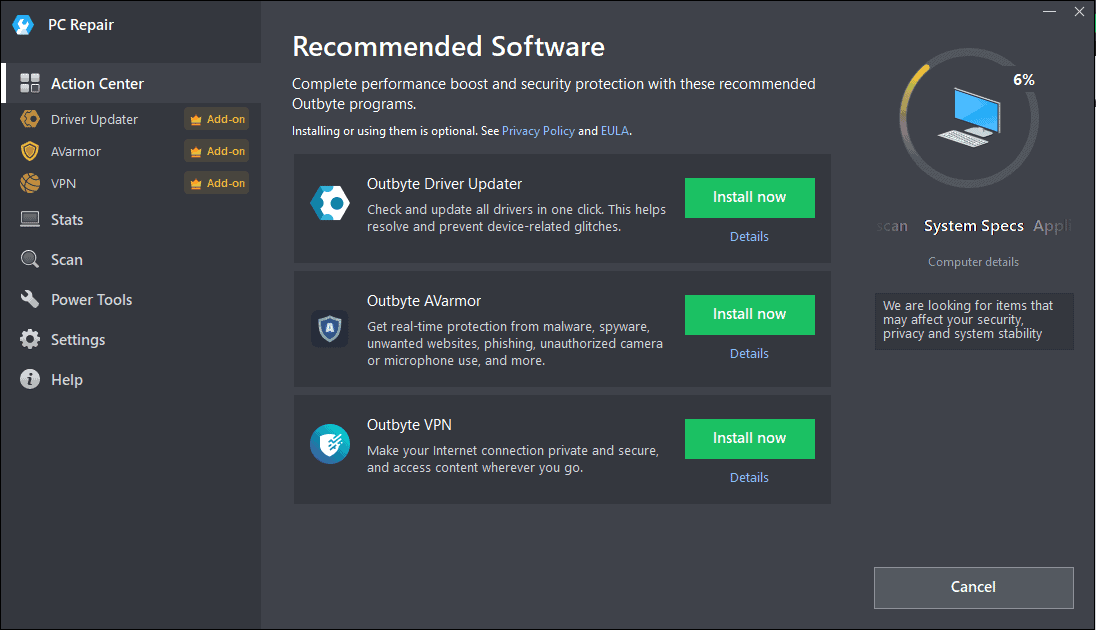
Outbyte PC维修 是最全面的 Windows 更新修复工具之一。
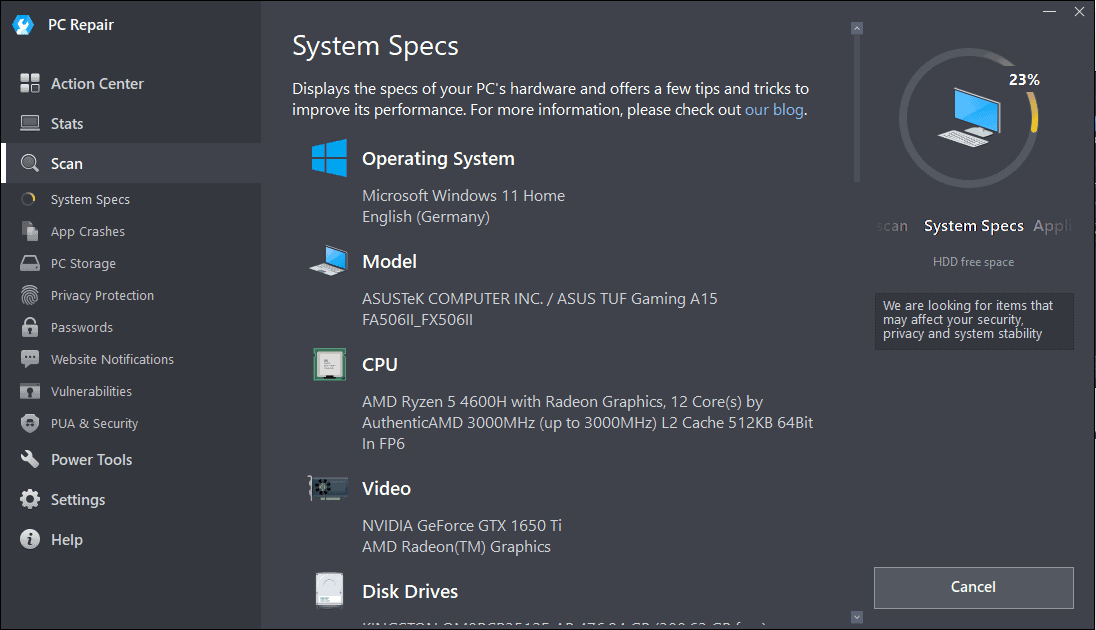
这款多功能软件附带各种其他工具,可满足您的 PC 需求。
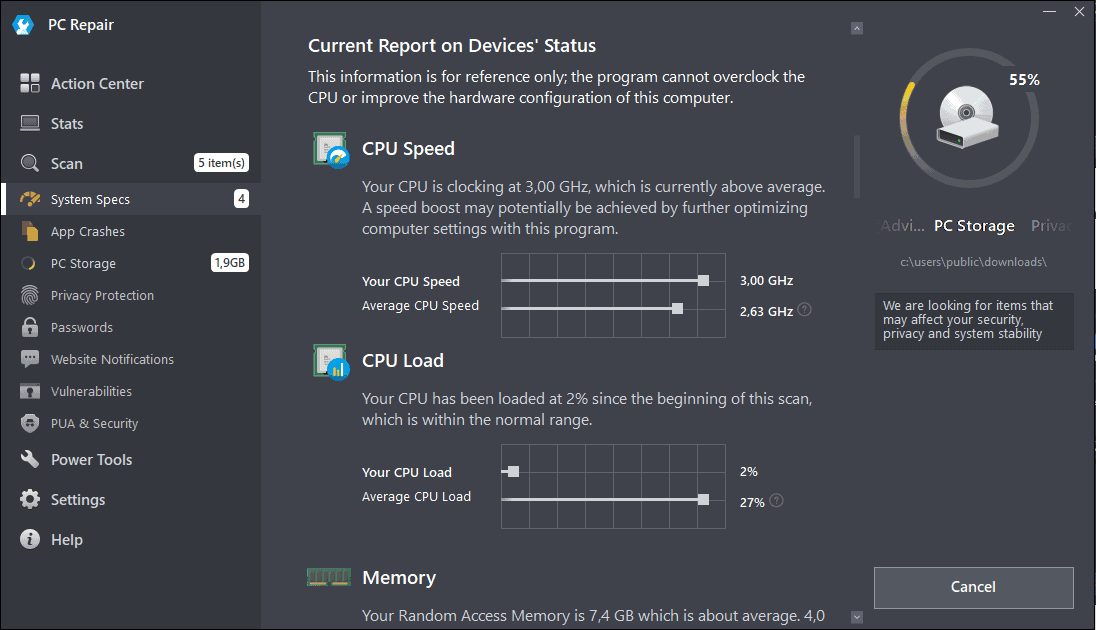
系统配置信息可能很有用,尤其是在对系统进行故障排除时。
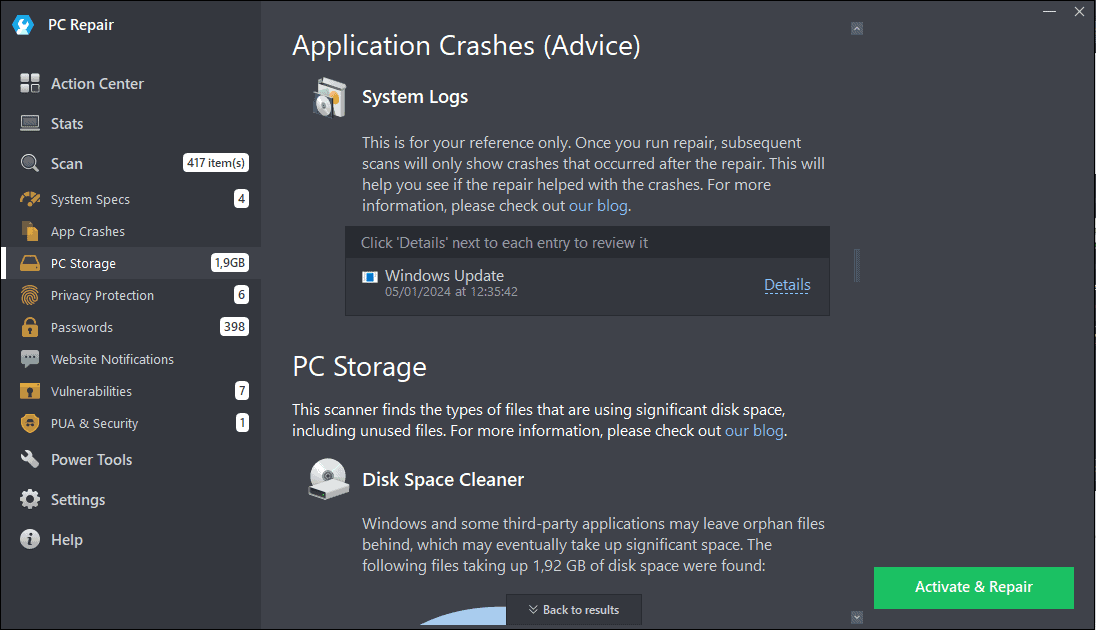
该应用程序会自动识别任何崩溃并监控电脑磁盘空间的优化级别。
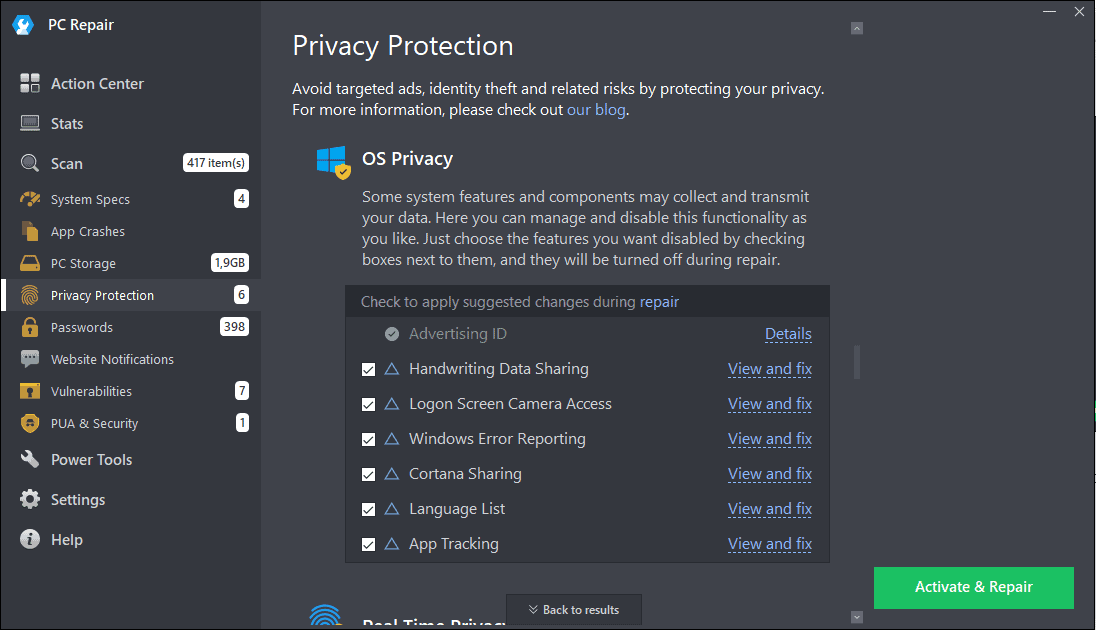
其隐私功能可与 Fortect 相媲美,提供清晰简洁的信息。
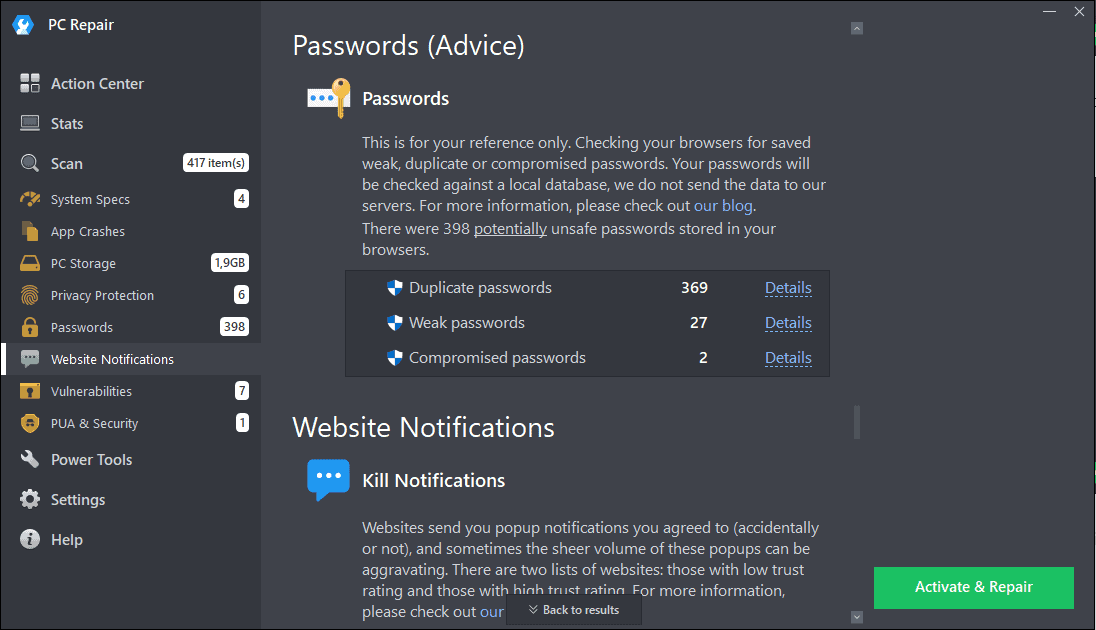
密码扫描功能可识别您使用的密码,并将其与最佳实践数据库进行比较。之后,软件会建议如何改进它们。
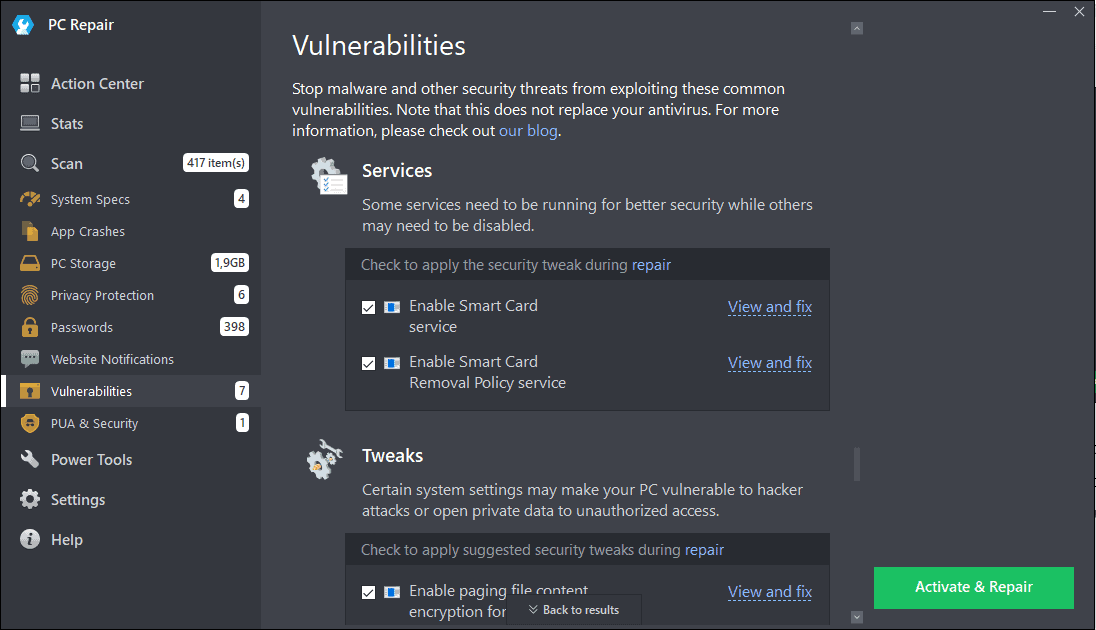
安全功能也很全面。
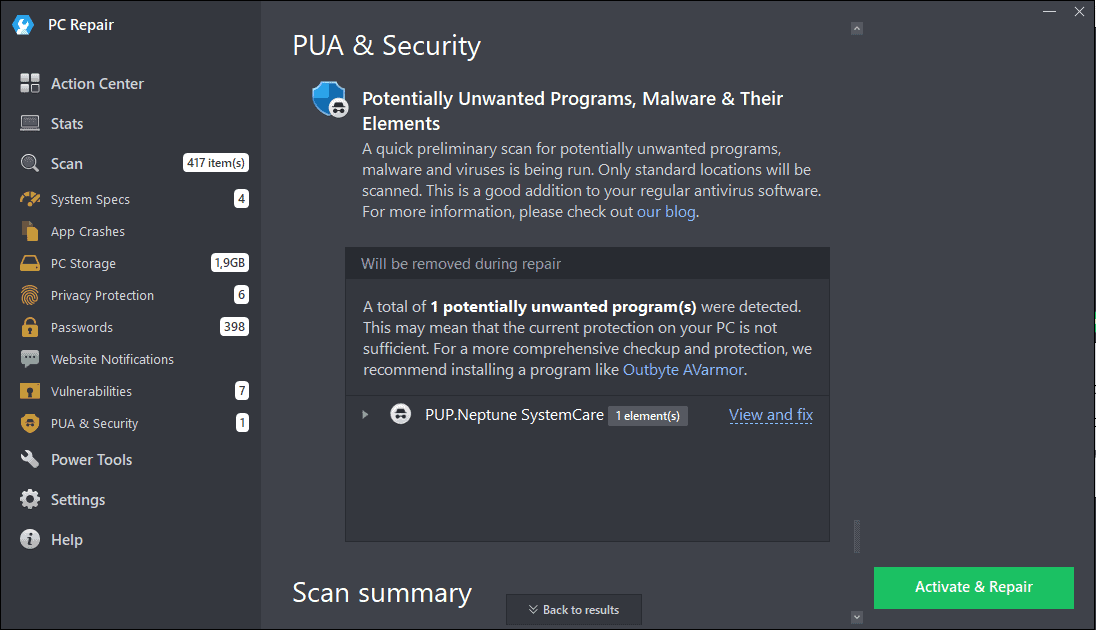
电动工具部分可让您卸载应用程序、加快系统速度并提高隐私性和电池寿命。
优点:
- 用户友好的界面和出色的设计
- 自动扫描 PC 问题
- 多种隐私功能
- 提高电脑性能
缺点:
- 它不会取代防病毒软件
- 免费版功能有限
- 一些小问题被标记为严重问题
9. 微软电脑管家
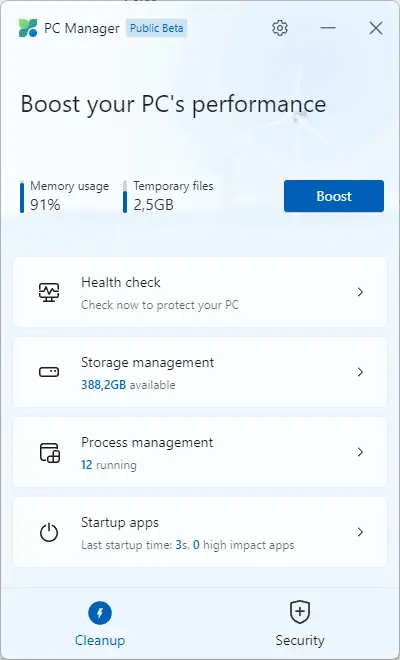
Microsoft 的 PC Manager 是一款功能强大且完全免费的系统优化应用程序。

Boost 功能可确保优化 PC 的内存使用并删除所有临时文件。
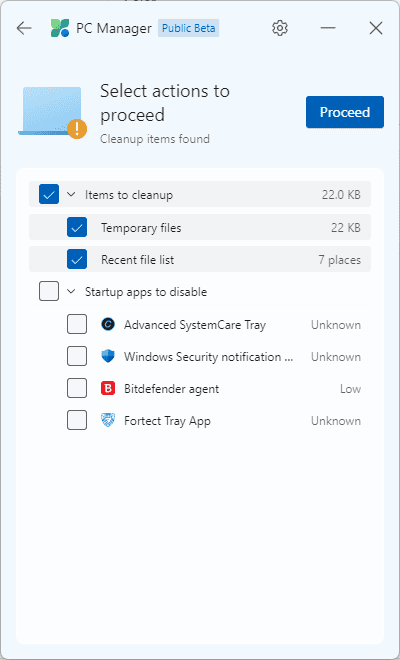
如上所示,运行状况检查流程可识别您的系统的任何优化途径。
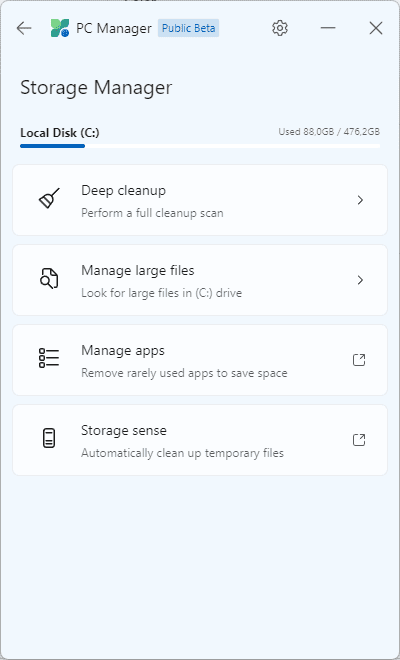
该软件还拥有一个存储管理器,可以帮助解决与存储相关的问题。此外,您可以轻松自定义和清理任何文件。
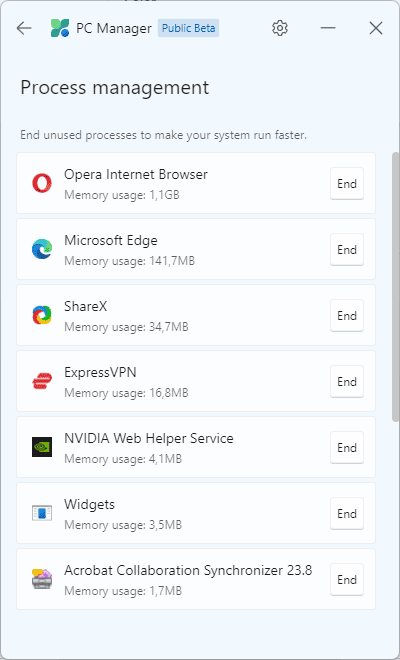
进程管理部分允许您结束未使用的系统进程。
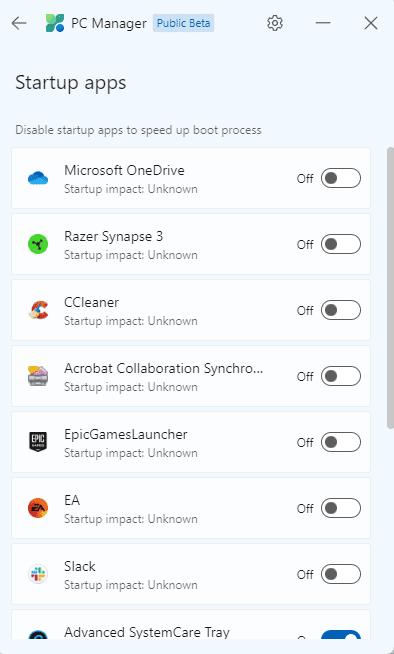
您还可以轻松管理启动应用程序以实现快速启动。
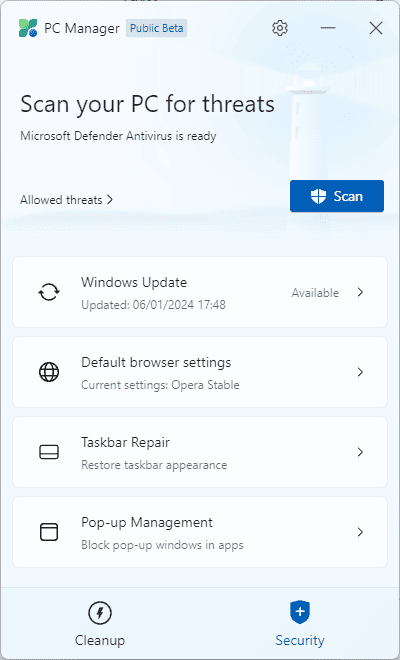
该软件还可以用作 Windows 状态中心,允许快速概览更新、浏览器设置以及弹出窗口和任务栏管理。
优点:
- 可在任何 Windows 设备上免费使用
- 通过优化提高 PC 性能
- 出色的微软客户支持
- 拥有大量活跃会员的优秀社区
- 包括实时监控
缺点:
- 扫描选项不可自定义
- 与其他付费软件相比功能有限
- 实时保护是有代价的
10. Windows修复工具箱
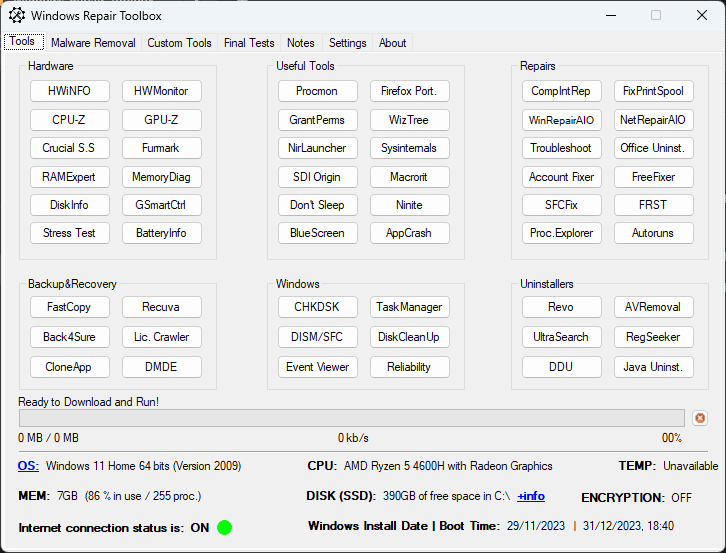
Windows Repair Toolbox 是一款轻量级但全面的工具,可以帮助您解决注册表错误、文件权限和 Windows 更新等 PC 问题。
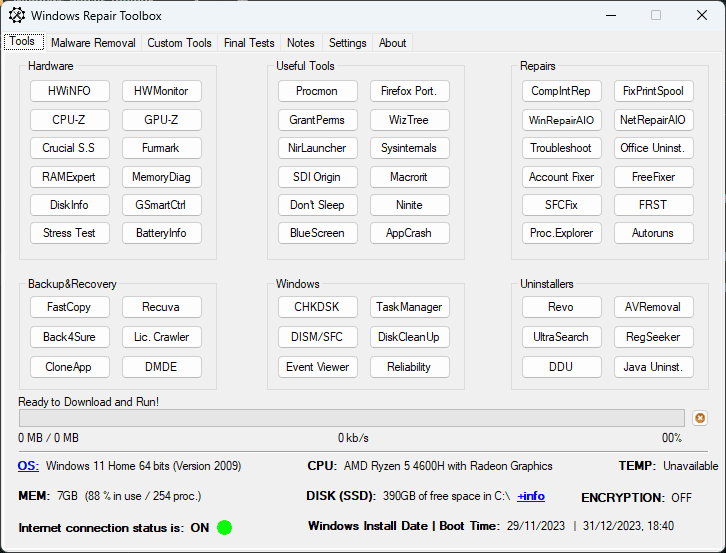
这个应用程序有一个简单而老式的界面,但这并没有减损它的功能。
“工具”部分允许您下载各种第三方应用程序来解决特定问题。

其他恶意软件删除和维护/修复工具位于“恶意软件删除”选项卡中。
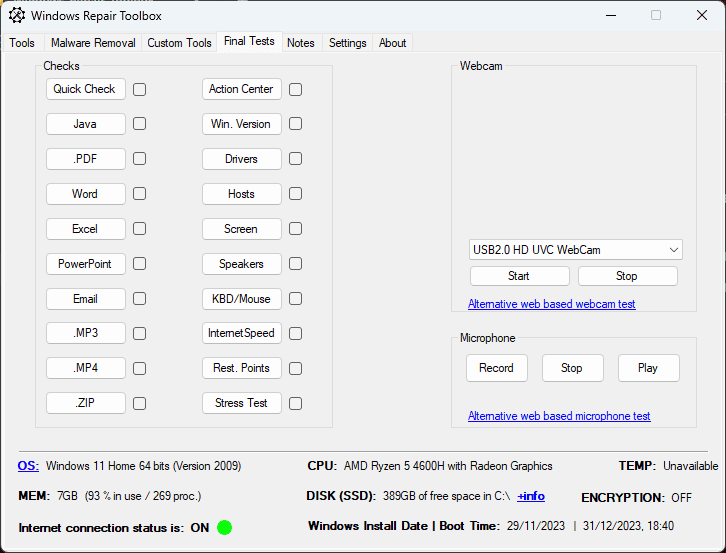
您甚至可以使用该应用程序通过单击“笔记”选项卡在 PC 上记笔记。
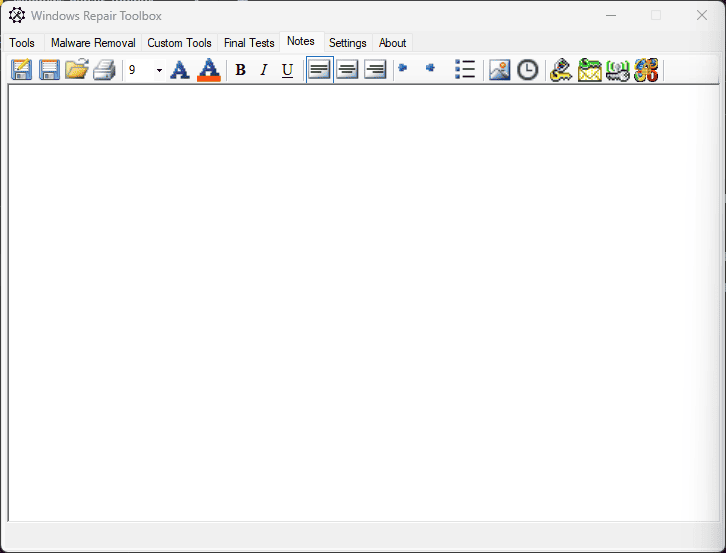
正如您所看到的,该应用程序的功能无法与此列表中的其他选项进行比较,但值得一试。
优点:
- 为数不多的一体化修复工具之一
- 涵盖权限、注册表错误和设置
- 建议在安全模式下运行以获得最佳效果
缺点:
- 运行修复程序可能会与其他正在运行的应用程序发生冲突
- 该应用程序只能在单台计算机上免费使用,更多需要付费订阅
我如何选择最好的 Windows 更新修复工具
- 我测试了相关 特点 确保他们可以解决 Windows 更新问题 并提供其他公用事业。
- 我探索了每个界面 确定其用户友好性 并且这些功能很容易访问。
- 我测试了软件功能 两个具有不同操作系统的虚拟机 安装。
- 我研究了 信誉良好的在线评论来源 来自用户。
- 我都选了 免费和付费软件 选项。
- 我研究了质量 客户支持 每个工具。
| 软件 | Functionality | 易用性 | 支持 | 安保行业 | 价格 |
|---|---|---|---|---|---|
| 保护 | 专注于BSOD修复 | 5/5 | 有限的支持 | 5/5 | $ 33.95 /年 |
| Outbyte PC维修 | 强调系统优化 | 5/5 | 有限的支持 | 4/5 | $ 29.95 /年 |
| 系统机制终极防御 | 系统全面优化 | 5/5 | 强大的客户支持 | 5/5 | $ 79.95 /年 |
| AVG TuneUp | 系统优化套件 | 3/5 | 提供客户支持 | 3/5 | $ 39.99 /年 |
| IObit Advanced SystemCare | 广泛的系统优化 | 4/5 | 混合支持反馈 | 3/5 | $ 16.77 /年 |
| Ashampoo WinOptimizer | 系统全面优化 | 4/5 | 提供客户支持 | 4/5 | $ 49.99 /年 |
| 微软电脑管家 | PC管理和优化 | 5/5 | 有限的支持 | 3/5 | Free |
| CCleaner的 | 专注于系统清理 | 5/5 | 文档齐全,支持良好 | 3/5 | 免费和高级版本 |
| 修复Win 10 | Windows 故障排除实用程序 | 3/5 | 有限的支持 | 3/5 | Free |
| Glary工具 | 提供各种系统实用程序 | 4/5 | 平均支持率 | 2/5 | 免费和高级版本 |
您还可能感兴趣的:
如何使用 Windows 更新修复工具
- 在您的设备上下载并安装 Forect 并打开它.
- 点击 开始全面扫描 按钮。
- 等待该过程完成,并阅读所提供的信息。
- 滚动浏览侧边栏菜单,然后单击 查看并修复 对于你想要的问题。
- 或者,单击 激活与修复 按钮解决所有问题(需要购买许可证).
欢迎在下面的评论部分分享您理想的 Windows 更新修复工具!